15+ программ для склеивания видео
Нарезка и склейка видеозаписей – основы видеомонтажа. Поэтому каждому, кто учится монтировать, ведет свой блог или планирует сделать популярным свой аккаунт в TikTok, пригодится хорошая программа для склеивания видео. Чтобы вам было проще подобрать инструмент себе в помощь, мы внимательно изучили самые популярные и сделали удобную выборку лучших из лучших десктопных, онлайн и мобильных приложений для работы с видео. Каждая упомянутая в статье программа для склейки видео прошла проверку на функциональность, удобство, скорость работы.
Выбор редакцииДесктопные программы для склейки видео
Как правило, программа для соединения видео – десктопный (устанавливаемый на компьютер) инструмент. На большом экране ПК большинству заниматься монтажом и обработкой роликов гораздо удобнее, чем на сенсорном дисплее смартфона или планшета. Поэтому обзор полезных инструментов для склейки сцен и кадров в одно видео мы начнем именно с видеоредакторов для компьютера.
ОС: Windows, macOS
Цена: 1690₽ за бессрочную лицензию на 1 ПК, есть 7-дневный пробный период
Простая программа для быстрого объединения нескольких видео, а также нарезки, редактирования и прочего, что необходимо для монтажа влогов, клипов и любительских фильмов. Разработчики позаботились о том, чтобы интерфейс выглядел максимально просто и не пугал новичков. Одновременно профи, раньше использовавшие другие инструменты, также смогут найти для себя массу полезного – от удобной настройки точки добавления каждого куска видео на таймлайн до множества редактируемых переходов между склеиваемыми сценами.
Основные возможности
✅ Совмещение нескольких видео в одно
✅ Приведение разных файлов к единому формату и качеству картинки
✅ Встроенный конвертер
✅ Собственная база эффектов и переходов
✅ Инструменты для нарезки видеозаписей
✅ Опции ускорения/замедления
Плюсы
➕ Удобный интерфейс на русском языке
➕ Широкий спектр функциональных возможностей
➕ Возможность попробовать программу бесплатно до покупки
Минусы
➖ Водяной знак на видео, смонтированном в пробной версии
Кому подойдет: блогерам, начинающим монтажерам и режиссерам, тиктокерам
Adobe Premiere ProОС: Windows, macOS
Цена:
Профессиональный инструмент, ориентированный на работы с выстраиванием кадра и совмещением слоев картинки. Функция соединения файлов видео в единый фильм в программе реализована отлично – несколько дорожек, гибкий таймлайн, горячие клавиши. Но если вы не зарабатываете на видеомонтаже, то цена подписки может показаться слишком высокой.
Функция соединения файлов видео в единый фильм в программе реализована отлично – несколько дорожек, гибкий таймлайн, горячие клавиши. Но если вы не зарабатываете на видеомонтаже, то цена подписки может показаться слишком высокой.
Основные возможности
✅ Склейка двух и более видеозаписей
✅ Нарезка ролика на части
✅ Создание раскадровки
✅ Работа со слоями
✅ Добавление субтитров и текста поверх кадров
✅ Замена/наложение звука
Плюсы
➕ Удобный профессиональный инструмент, в котором можно склеить несколько видео без потери качества
Минусы
➖ Высокие системные требования
➖ Дорогая подписка без возможности купить лицензию бессрочно
Кому подойдет: тем, кто зарабатывает на монтаже видео
Vegas ProОС: Windows, macOS
Цена: около 15 долларов в месяц или 400 долларов – за бессрочную лицензию на 1 ПК
Продвинутый инструмент для монтажа видео. С его помощью можно не только соединять части роликов, но и делать многое другое: стабилизировать, улучшать, выполнять цветокоррекцию, накладывать эффекты, нарезать на сцены, замедлять, ускорять. Проще говоря, это многофункциональный редактор с весьма высокими требованиями к аппаратной мощности компьютера и достаточно замудренным интерфейсом, впрочем, дополненным качественной справкой на английском языке.
С его помощью можно не только соединять части роликов, но и делать многое другое: стабилизировать, улучшать, выполнять цветокоррекцию, накладывать эффекты, нарезать на сцены, замедлять, ускорять. Проще говоря, это многофункциональный редактор с весьма высокими требованиями к аппаратной мощности компьютера и достаточно замудренным интерфейсом, впрочем, дополненным качественной справкой на английском языке.
Основные возможности
✅ Нарезка/склейка видео
✅ Функции для стабилизации
✅ Встроенный конвертер
✅ Пакетная обработка
✅ Работа со слоями и заменой фона
✅ Добавление и замена звуковой дорожки
Плюсы
➕ Очень много функций – достаточно для профессионального видеомонтажа.
➕ Качественная справка.
Минусы
➖ Высокие системные требования.
➖ Перегруженный возможностями интерфейс, который новичкам непременно покажется крайне сложным.
Кому подойдет: профессионалам, всем, кто зарабатывает на монтаже видео
AvidemuxОС: Windows, macOS, Linux
Цена: бесплатно
Кроссплатформенный видеоредактор, поддерживающий работу с avi, mov, mp4 и другими форматами. Файлы видео в нем можно нарезать, склеивать, корректировать качество, цвет, четкость и пр. Но есть у всего этого изобилия обратная сторона – интерфейс довольно старомодный и не ориентированный на пользователя.
Файлы видео в нем можно нарезать, склеивать, корректировать качество, цвет, четкость и пр. Но есть у всего этого изобилия обратная сторона – интерфейс довольно старомодный и не ориентированный на пользователя.
Основные возможности
✅ Цветокоррекция
✅ Склеивание видео
✅ Нарезка
✅ Наложение эффектов
✅ Автоматизация обработки скриптами
Плюсы
➕ Программа совершенно бесплатная
Минусы
➖ У редактора самый неудобный интерфейс из всех, описанных в статье.
➖ Нет русского языка и толковой справки
Кому подойдет: терпеливым пользователям, готовым терпеть неудобства и неповоротливость инструмента ради его бесплатности
DaVinci ResolveОС: Windows, macOS
Цена: бесплатно
Бесплатный профессиональный редактор без рекламы – находка для тех, кто готов долго и терпеливо учиться видеообработке. В этой, по меркам Голливуда лучшей программе, можно нарезать видео, склеивать его фрагменты, замедлять, ускорять, кадрировать, накладывать текст, эффекты и делать много всего другого.
Основные возможности
✅ Видеообработка
✅ Склейка
✅ Сложный многослойный монтаж
✅ Цветокоррекция
✅ Стабилизация
✅ Наложение титров
✅ Добавление фильтров и эффектов
Плюсы
➕ В бесплатной версии есть практически все возможности, обычно доступные только в платных программах.
Минусы
➖ Высокие системные требования.
➖ Сложный интерфейс, ориентированный на профессионалов.
Кому подойдет: профессионалам и тем, кто готов долго и внимательно учиться пользоваться сложной программой для работы с видео
VSDC Video EditorОС: Windows
Цена: бесплатно
Бесплатный видеоредактор с достаточно неплохим набором функций, хоть и упакованных в довольно непрезентабельную оболочку. Интерфейс чем-то напоминает устаревшие версии офисных программ. Вроде бы вполне функционально, но избалованным пользователям будет непросто привыкнуть к перегруженным всевозможными непонятными кнопками панелям.
Основные возможности
✅ Нарезка и склеивание видео в один ролик
✅ Поддержка хромакей
✅ Цветокоррекция
✅ Добавление/замена звуковой дорожки
✅ Своя библиотека переходов и эффектов
Плюсы
➕ Бесплатная версия достаточно функциональная.
Минусы
➖ Крайне медленный экспорт файлов
➖ Не очень удобный интерфейс, перегруженный непонятными кнопками
Кому подойдет: терпеливым людям, кому принципиально важна бесплатность инструмента
ВидеоМОНТАЖОС: Windows
Цена: от 690 ₽, есть ограниченная пробная версия
Любительский редактор, буквально созданный для монтажа домашних видео под социальные сети. При всей примитивности оболочки, функций у программы хватит, даже для подготовки видео в персональный или корпоративный видеоблог. Тем не менее, использующие программу пользователи пишут, что часто сталкиваются с ошибками и зависаниями.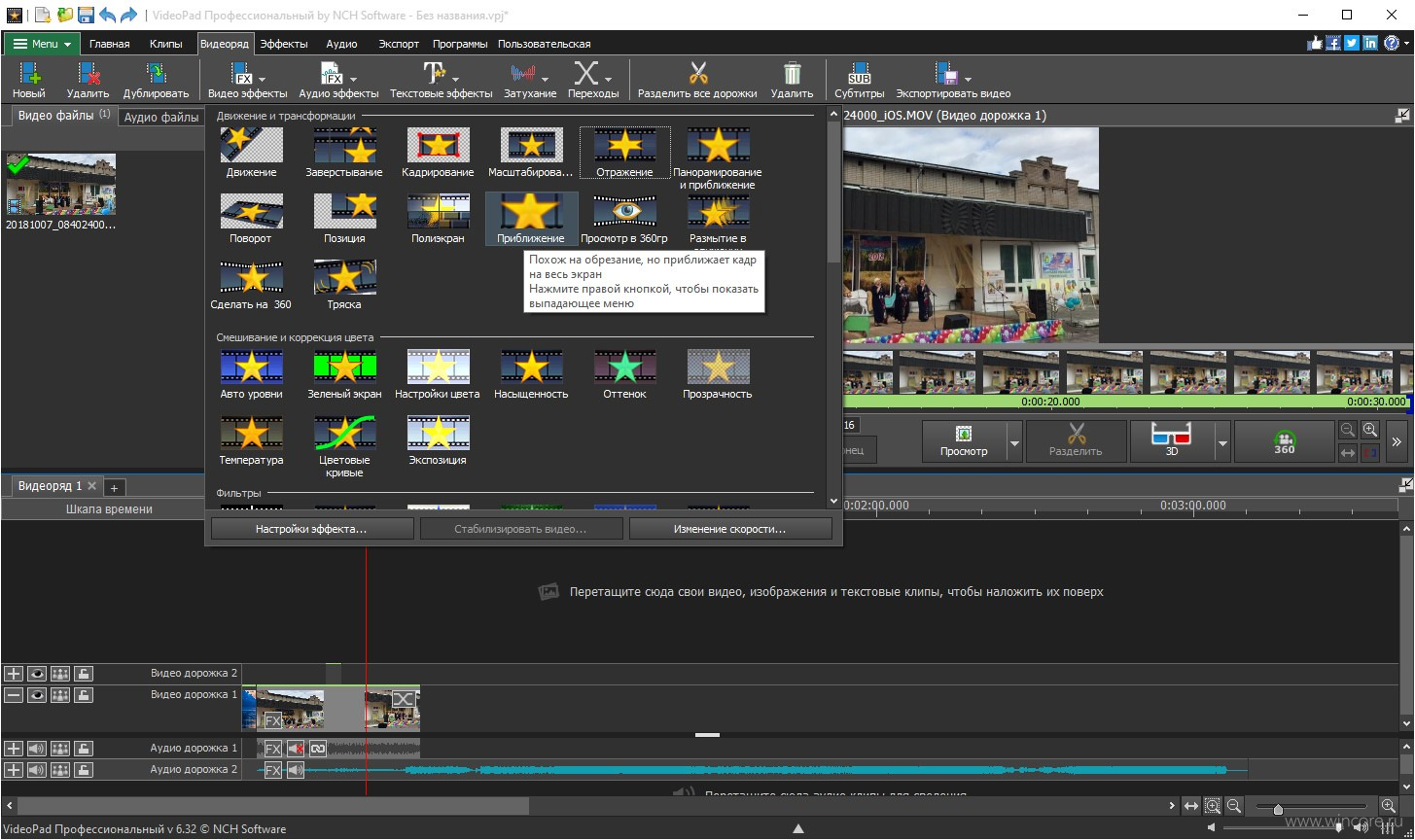
Основные возможности
✅ Нарезка и склейка видеороликов
✅ Создание видеослайдшоу с музыкой
✅ Наложение надписей
✅ Базовая цветокоррекция
✅ Замедление и ускорение
✅ Замена звука
Плюсы
➕ Доступная цена лицензии
➕ Сравнительно низкие системные требования
Минусы
➖ Местами нелогичное устройство элементов управления редактированием видео
➖ Замеченные пользователями вылеты и зависания
Кому подойдет: начинающим видеоблогерам, любителям сортировать семейные видео и клипы из отпуска
HitFilmОС: Windows, macOS
Цена: бесплатно, есть расширенная версия – для профи
Популярный среди любителей редактор, бесплатная версия которого вполне годится для простой нарезки и склейки видео из нескольких, снятых отдельно. Интерфейс оформлен по тому же принципу, что у профессиональных аналогов от Sony и Adobe. Поэтому новичкам программа может показаться крайне сложной, особенно при учете отсутствия поддержки русского языка.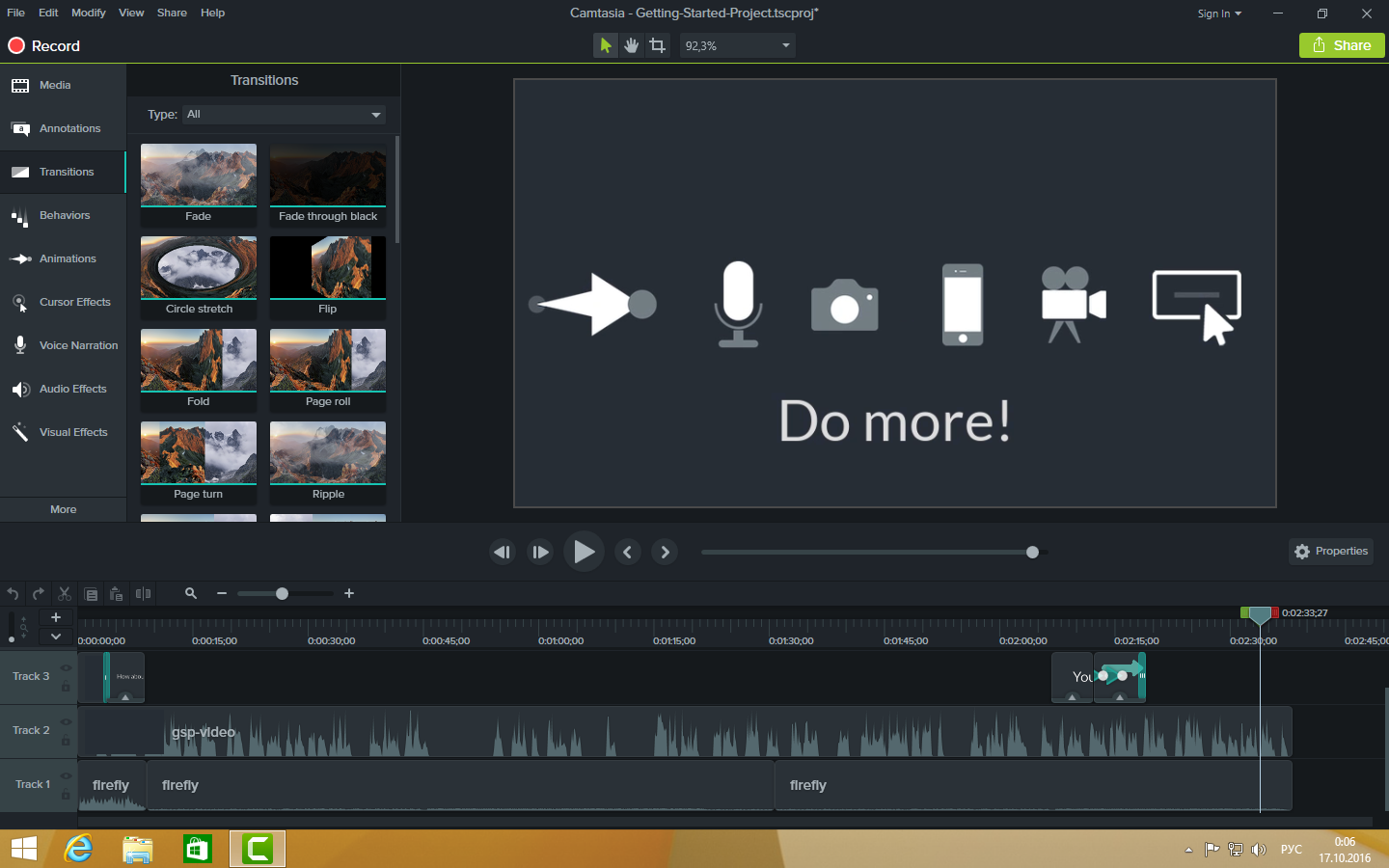
Основные возможности
✅ Нарезка и склеивание видео из кусочков
✅ Кадрирование картинки
✅ Цветокоррекция по нескольким параметрам
✅ Стабилизация
✅ Сжатие
✅ Конвертация
✅ Маски и эффекты
✅ Наложение титров
Плюсы
➕ В бесплатной версии доступны все базовые возможности.
➕ Большой выбор эффектов и переходов.
Минусы
➖ За хромакей, 3D и прочие профессиональные возможности придется платить.
➖ Интерфейс ориентирован на профессионалов и не русифицирован.
Кому подойдет: будущим профессионалам видеомонтажа, любителям бесплатных, но совсем не простых программ для видеообработки
LightworksОС: Windows, macOS, Linux
Цена: от $24.99 за месяц, есть ограниченная бесплатная версия
Полупрофессиональная программа для видеообработки, интерфейс которой явно не рассчитан на новичка-любителя. В ней собрано все, без чего нельзя представить себе монтаж любого видео – от короткого клипа в ТикТок до полнометражного фильма. Разумеется, среди прочего есть и нужные нам опции нарезки и склейки.
Разумеется, среди прочего есть и нужные нам опции нарезки и склейки.
Основные возможности
✅ Нарезка и склейка сцен в разных форматах видео
✅ Стабилизация
✅ Работа с хромакеем
✅ Раскадровка
✅ Замена/редактирование аудиодорожки
✅ Наложение субтитров
✅ Библиотека эффектов и переходов
Плюсы
➕ Много возможностей в одной программе.
➕ Есть бесплатная версия.
Минусы
➖ В бесплатной версии ограничено качество результирующего видео.
➖ Интерфейс рассчитан на профессионалов и требует длительного изучения.
Кому подойдет: тем, кто готов потратить много времени на изучение возможностей и погрузиться в монтаж с головой
Сервисы для склейки видео онлайнКогда нет возможности скачать и установить программу, но срочно нужно склеить ролик из нескольких отрезков видео, на помощь приходят онлайн-сервисы. Они работают в любой операционной системе, все, что нужно для использования, актуальная версия браузера: Chrome, Opera, Firefox.
Цена: бесплатно
Браузерный видеоредактор, поддерживающий базовое редактирование видео – его склейку, нарезку, цветокоррекцию, – а также работающий с шаблонами. Интегрированные шаблоны видеовизиток и видеозаставок.
Основные возможности
✅ Обрезка
✅ Склейка
✅ Наложение титров
✅ Замена звуковой дорожки
✅ Фильтры и эффекты
Плюсы
➕ Шаблоны на все случаи жизни
➕ Быстрая работа в разных браузерах
➕ Библиотека фильтров
➕ Удобный интерфейс сервиса
Минусы
➖ Нельзя создавать свои шаблоны
➖ Медленно работает с большими файлами
Кому подойдет: всем, кому нужно быстро и без лишних манипуляций склеить несколько видео в одно
ClipchampЦена: от 9 долларов в месяц, есть бесплатная версия
Онлайн-сервис для работы с видео, в котором есть функции нарезки и склейки роликов из фрагментов.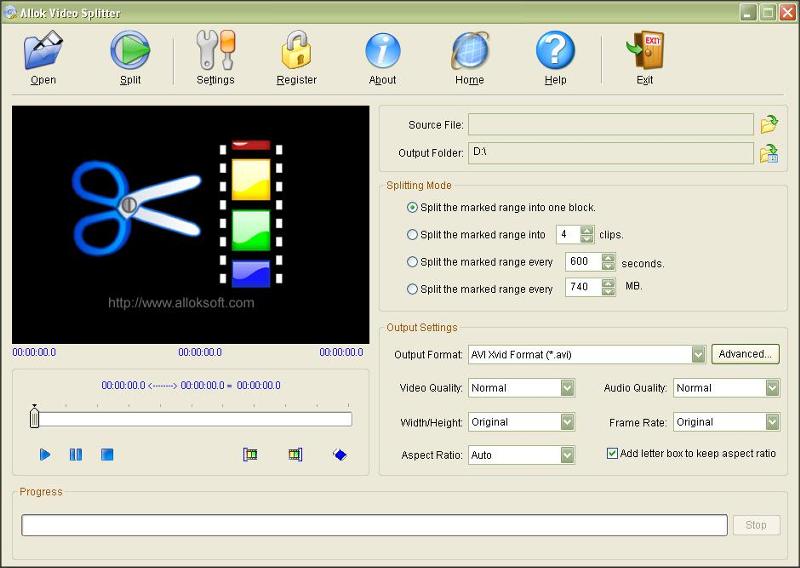 С помощью этого инструмента можно смонтировать короткий клип, быстро создать домашний фильм из снятого за отпуск или собрать музыкальное слайдшоу из фотографий.
С помощью этого инструмента можно смонтировать короткий клип, быстро создать домашний фильм из снятого за отпуск или собрать музыкальное слайдшоу из фотографий.
Основные возможности
✅ Обрезка видео
✅ Разделение и объединение
✅ Кадрирование
✅ Цветокоррекция
✅ Наложение текста поверх видеоряда
✅ Своя библиотека фильтров и переходов
Плюсы
➕ Бесплатная версия без рекламы.
Минусы
➖ В бесплатной версии ограничено качество экспортируемого видео.
➖ На медленных компьютерах сервис работает крайне нестабильно, независимо от версии браузера.
Кому подойдет: всем, кому нужно быстро склеить несколько видео
ClideoЦена: от 9 долларов в месяц – за все функции и отключение водяного знака
Функциональный сервис для обрезки и нарезки видео, а также последующей склейки ролика из сцен, включая снятые на разные устройства. В бесплатной версии действуют жесткие ограничения, поэтому без подписки сделать что-то серьезное точно не получится.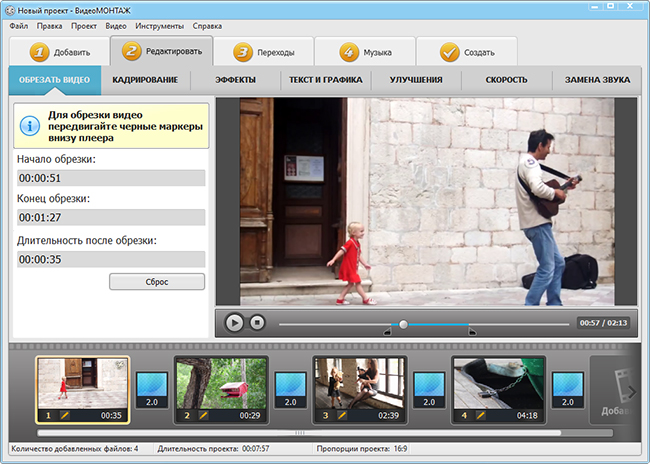
Основные возможности
✅ Совмещение нескольких видео
✅ Обрезка
✅ Кадрирование
✅ Изменение формата для выкладки в разные социальные сети
✅ Наложение аудио
Плюсы
➕ Поддерживает разные форматы видео для склейки.
Минусы
➖ Ограничения в бесплатной версии.
➖ Крайне медленный процесс экспорта видео.
Кому подойдет: всем, кому надо склеить несколько видео и есть время подождать завершения экспорта
KapwingЦена: бесплатно с ограничениями, от 17 долларов – расширенная версия
Браузерный редактор видео, в котором можно нарезать файлы. склеивать несколько в один, накладывать эффекты, текст и сделать еще некоторые базовые манипуляции по монтажу роликов онлайн. При этом сервис не поддерживает русский язык, а интерфейс местами не совсем логичный. поэтому новичкам может быть сложно с ним работать.
Основные возможности
✅ Склейка видео
✅ Нарезка на сцены
✅ Цветокоррекция
✅ Изменение разрешения
✅ Сжатие
✅ Цветокоррекция
✅ Кадрирование
Плюсы
➕ Нетребовательный к аппаратным ресурсам онлайн-редактор видео.
Минусы
➖ В бесплатной версии можно обрабатывать только видео до 250 МБ и экспортировать ролики длительностью только до 7 минут.
Кому подойдет: всем, кому нужно быстро склеить несколько коротких видео в низком качестве
Мобильные приложения для склейки видеоClipsОС: Android, iOS
Цена: бесплатно, покупки в приложении
Компактный мобильный редактор с отлично адаптированным под мобильные экраны интерфейсом. В нем можно в несколько касаний склеить несколько видео в одно, а также выполнить другие манипуляции с картинкой и аудиодорожкой.
Основные возможности
✅ Цветокоррекция
✅ Склейка/нарезка
✅ Обрезка
✅ Добавление стикеров
✅ Эффекты
✅ Переходы
Плюсы
➕ Приложение полностью бесплатное без ограничений на длину видео и размер файла
➕ Большая библиотека стикеров, эффектов, переходов
Минусы
➖ За некоторые эффекты и стикеры нужно платить
Кому подойдет: видеоблогерам, всем, кто привык монтировать «на ходу»
VideoShowОС: Android, iOS
Цена: бесплатно, покупки в приложении
Простой видеоредактор для мобильных устройств, в котором среди прочих есть функции нарезки и склейки. Поддерживает много форматов, неплохо работает с большими файлами, но в отзывах пишут о периодических вылетах с ошибкой и торможении на старых моделях смартфонов и iPhone.
Поддерживает много форматов, неплохо работает с большими файлами, но в отзывах пишут о периодических вылетах с ошибкой и торможении на старых моделях смартфонов и iPhone.
Основные возможности
✅ Цветокоррекция
✅ Обработка видео
✅ Склейка нескольких роликов в разных форматах
✅ Наложение текста
✅ Эффекты
✅ Анимированные переходы
Плюсы
➕ Много функций для работы с видео в разных форматах
Минусы
➖ Заметно тормозит на старых смартфонах и планшетах
➖ Медленный экспорт результата
Кому подойдет: начинающим блогерам
MagistoОС: Android, iOS
Цена: бесплатно, покупки в приложении
Еще одно приложение для работы с видео на телефоне. В программе большой набор возможностей, включая склейку любого числа роликов в один. Есть своя библиотека стикеров и эффектов, в которой на некоторые паки установлены достаточно высокие цены.
Основные возможности
✅ Видеообработка
✅ Сжатие
✅ Нарезка/склейка
✅ Обрезка
✅ Кадрирование
✅ Стикеры и эффекты
Плюсы
➕ Большая библиотека стикеров и эффектов
Минусы
➖ Высокие цены во встроенном магазине приложения
➖ Много рекламы
Кому подойдет: кто ищет многофункциональное приложение для видеообработки и тех, которые описаны выше, ему мало
Как склеить видео в Movavi Video Editor Plus1. Скачайте и установите Movavi Video Editor Plus на компьютер.
2. Нажмите на кнопку Новый проект и Добавить файлы, чтобы добавить видео на Шкалу времени.
3. Перетащите видео на шкале времени вплотную друг к другу для склейки.
4. Откройте вкладку Переходы, чтобы сделать переходы между видео более плавными и эстетичными.
5. Нажмите Сохранить, чтобы выбрать формат и другие параметры экспорта.
6. Нажмите Старт для запуска процесса склейки. Процесс займет не больше нескольких минут.
Инструментов много, но возможности и принцип работы у всех сходный. Поэтому мы советуем выбрать для себя ту самую лучшую программу, сервис или приложение, в которых вы будете выполнять склейку видео, из соображений их простоты и удобства. Ведь время – деньги, незачем тратить его на то, что можно сделать в пару кликов или касаний к экрану сенсорного устройства в продуктах Movavi.
Как обрезать видеоролик | Как кадрировать видеоролик
Обрезка видео с помощью временной шкалыЧтобы настроить переход между двумя клипами, можно использовать монтаж со сдвигом или монтаж с совмещением. Эти инструменты позволяют сделать настройку, выполнив одно действие. При работе с временной шкалой в режиме обрезки измененные клипы отображаются параллельно друг другу на программном мониторе. В режиме обрезки программный монитор помогает выбрать нужный материал, показывая последний кадр обрезаемого клипа и первый кадр следующего клипа.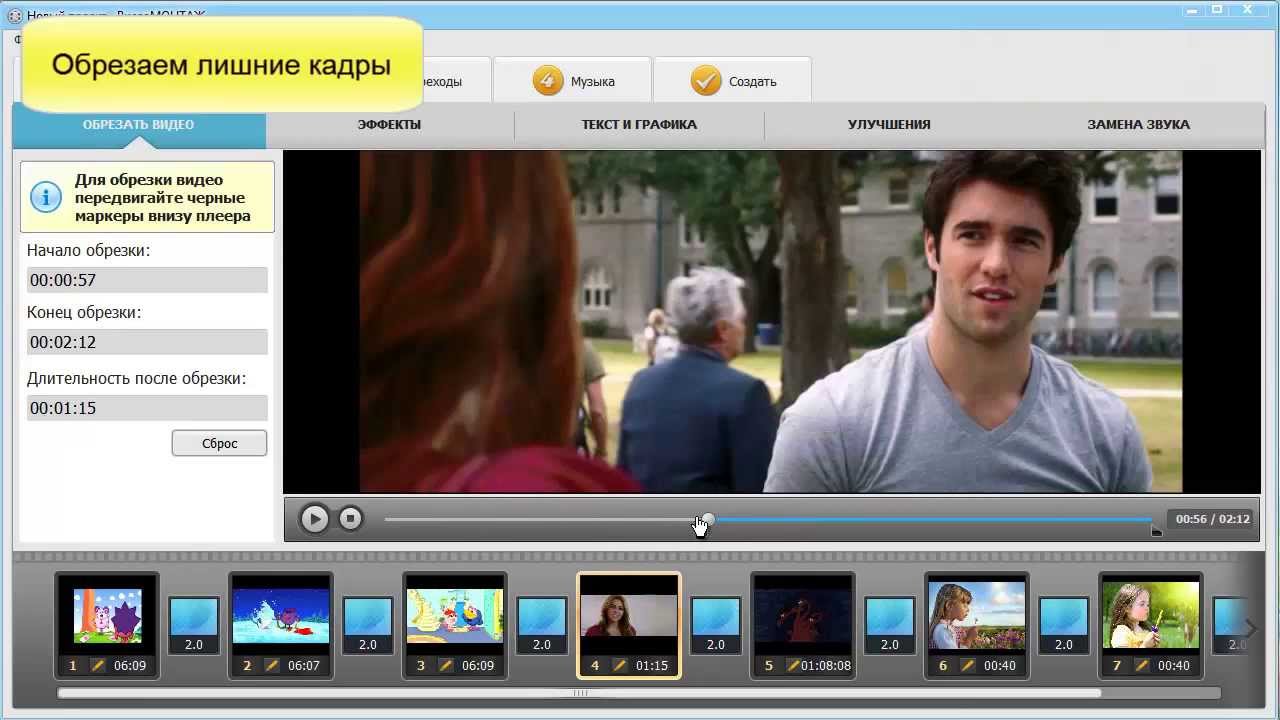 Выберите и перетащите клип на временной шкале, чтобы внести изменения.
Выберите и перетащите клип на временной шкале, чтобы внести изменения.
После обрезки видео на временной шкале может появиться зазор. Чтобы закрыть этот зазор, выделите его и примените удаление со сдвигом. При этом уменьшится общая длина последовательности. Вы можете кликнуть в точке между двумя клипами и применить монтаж со сдвигом: выберите «Сдвиг внутрь» или «Сдвиг наружу» — в зависимости от того, где должна находиться точка редактирования. Если в точке редактирования применить монтаж со сдвигом при нажатой клавише Control (Windows) или Command (macOS), отображается инструмент «Монтаж с совмещением».
Чтобы сохранить общую длину последовательности, выполните монтаж с совмещением. Так можно настроить сразу два клипа, укоротив один и удлинив следующий на одинаковую величину. Сдвиньте точку «Внутри» или точку «Снаружи» в клипе в последовательности к курсору воспроизведения, не оставляя зазоров.
Обрезка видео с использованием программного монитора
Для точного монтажа лучше использовать программный монитор. Дважды нажмите на конечную точку клипа для перехода в режим обрезки на программном мониторе.
Дважды нажмите на конечную точку клипа для перехода в режим обрезки на программном мониторе.
Нажмите в любом месте в клипе, чтобы обрезать его. На программном мониторе больше места, куда можно нажать, чтобы сделать точную настройку. Чтобы настроить на программном мониторе длину обоих клипов одновременно, нажмите между клипами и перетащите их. Для включения монтажа со сдвигом или монтажа с совмещением на программном мониторе удерживайте клавишу Control или Command.
Программный монитор удобен тем, что под видео находятся кнопки точной настройки, с помощью которых можно одновременно обрезать 1–5 кадров. Чтобы выйти из режима обрезки и увидеть изменения, нажмите в любой точке временной шкалы.
В Premiere Pro можно обрезать любое видео (презентацию, музыкальный клип или фильм) всего в несколько кликов. Помните, что качество видеомонтажа определяет успех вашего проекта.
20+ лучших программ для обрезки видео в 2021 году
Опубликовано: 2021-10-04
Вы ищете лучшее программное обеспечение для обрезки видео?
Если вы думаете, что обрезка видео — простая и легкая задача, то вы ошибаетесь.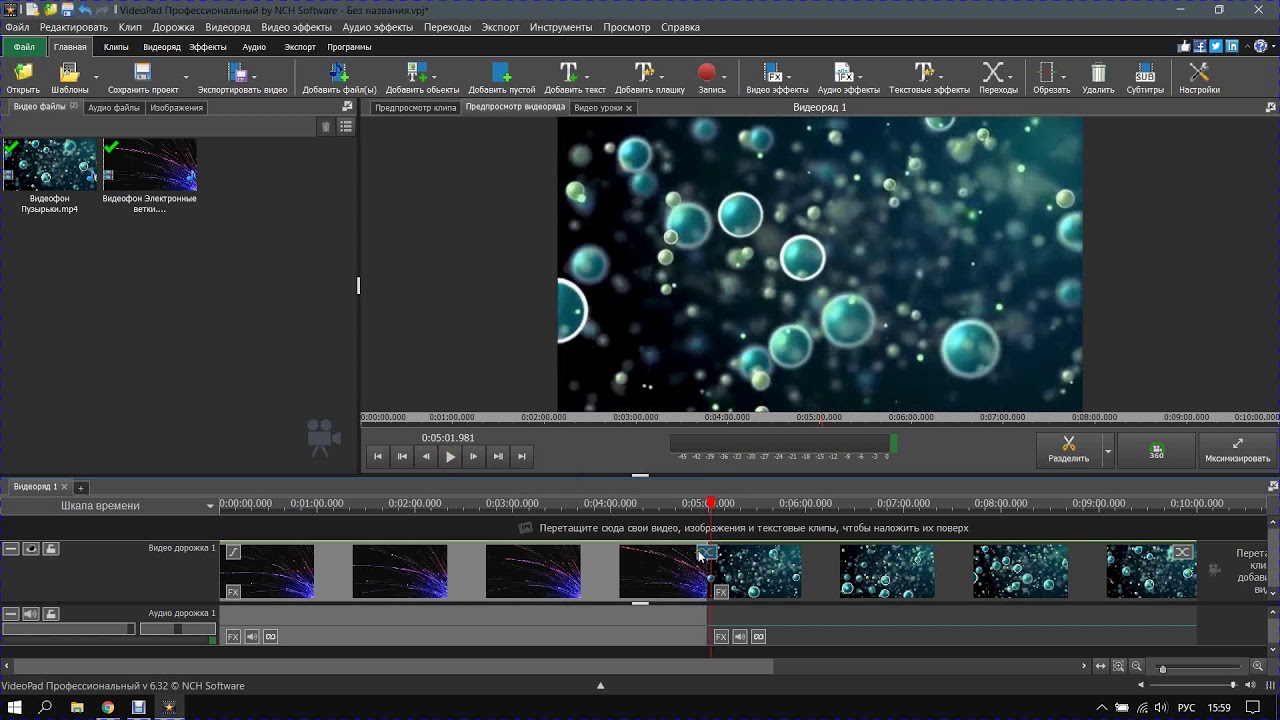 Это очень сложный процесс со встроенными инструментами обрезки, которые находятся на Windows, Mac и других устройствах смартфонов. Между кадрированием изображения и кадрированием видео огромная разница. Оказывается, это головная боль.
Это очень сложный процесс со встроенными инструментами обрезки, которые находятся на Windows, Mac и других устройствах смартфонов. Между кадрированием изображения и кадрированием видео огромная разница. Оказывается, это головная боль.
Как обрезать видео любым другим способом?
Чтобы помочь вам в обрезке различных видео, на рынке доступен широкий спектр инструментов обрезки видео. Таким образом, инструмент обрезки движения эффективно редактирует и кадрирует видео, сохраняя основные действия кадра. Он позволяет пользователю установить ключевой кадр и переместить рамку обрезки для отслеживания основных действий, которые вы хотите сохранить в видео. Кроме того, с помощью функции обрезки движения вы можете создавать разные версии видео с разными соотношениями сторон, например, альбомные, портретные и квадратные.
Бесплатная обрезка видео или обрезка онлайн-видео В чем разница?
Для использования бесплатного программного обеспечения для обрезки видео необходимо загрузить его. Это бесплатный и простой в использовании, более удобный и эффективный инструмент обрезки для ПК, обеспечивающий надлежащую конфиденциальность. Он совместим практически со всеми видеоформатами, кадрами и сохраняет их при любом выборе вывода.
Это бесплатный и простой в использовании, более удобный и эффективный инструмент обрезки для ПК, обеспечивающий надлежащую конфиденциальность. Он совместим практически со всеми видеоформатами, кадрами и сохраняет их при любом выборе вывода.
Многие веб-сайты предлагают множество инструментов для обрезки видео, чтобы обрезать видео онлайн, не нужно загружать программное обеспечение. Но поскольку конфиденциальность вызывает беспокойство, вы должны загружать свои личные видео в их сервисы. Некоторые сайты обрезки в Интернете не поддерживают все размеры видео и время видео; вы можете потратить немного денег на эти варианты для этого.
Теперь выберите «Бесплатная обрезка видео» или «Обрезка онлайн-видео». Это зависит исключительно от ваших требований. Выбирайте то, что вам нравится больше всего, и экономьте для себя и своего контента.
Если вы запутались или не знакомы с каким-либо полезным инструментом для обрезки видео, у нас есть 20 лучших доступных инструментов для обрезки видео.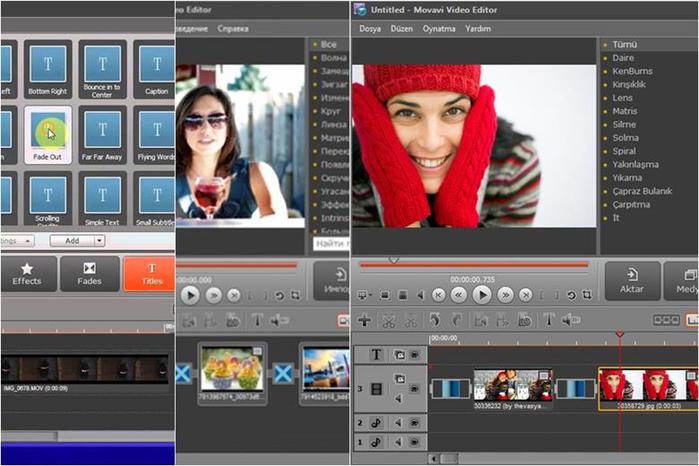 Итак, не теряя времени, приступим:
Итак, не теряя времени, приступим:
Лучшее программное обеспечение для обрезки видео 2021 года:
Вот список лучших бесплатных программ для обрезки видео, которые вы можете использовать в 2021 и 2022 годах .
- Видеоредактор Movavi Плюс
- VideoProc
- iMovie
- Бесплатная обрезка видео
- Easy Video Maker
- VSDC
- Авидемукс
- Видеоредактор MovieMator
- Видеоредактор Olive
- Анимотика
- Умная обрезка видео
- Kdenlive
- Скрытый видеоредактор в macOS Big Sur
- Fastreel
- Final Cut Pro X
- Ezgif
- macXvideo
- Clideo
- Приложение «Фотографии»
- Чудо видео
1- Видеоредактор Movavi Plus :
Если у вас есть Movavi Video Editor Plus, то редактировать и обрезать видео больше не составит труда. Это онлайн-инструмент обрезки видео, который позволяет пользователю обрезать, изменять размер и обрезать видео любым способом, будь то для создания видео для обмена в социальных сетях или для личного использования. Видеоредактор Movavi предлагает 7 дней бесплатного пробного периода, чтобы вы могли получить доступ ко всем функциям редактирования видео. Но недостатком является то, что выходные видео и аудио файлы сохраняют половину своей исходной длины.
Это онлайн-инструмент обрезки видео, который позволяет пользователю обрезать, изменять размер и обрезать видео любым способом, будь то для создания видео для обмена в социальных сетях или для личного использования. Видеоредактор Movavi предлагает 7 дней бесплатного пробного периода, чтобы вы могли получить доступ ко всем функциям редактирования видео. Но недостатком является то, что выходные видео и аудио файлы сохраняют половину своей исходной длины.
Основные характеристики Movavi Video Editor Plus:
- Доступны разнообразные функции обрезки.
- Спонтанный пользовательский интерфейс
- Предлагает 7 дней бесплатного пробного периода
2- VideoProc :
Следующим лучшим инструментом для обрезки видео для платформы Windows является VideoProc. Редактировать, конвертировать и загружать видео с одного устройства легко и просто. Это программное обеспечение очень легкое и хорошо работает со старыми ПК. Его удобный интерфейс позволяет быстро найти инструмент для обрезки, перетащить видео в инструмент, нажать кнопку обрезки, настроить части, и все готово.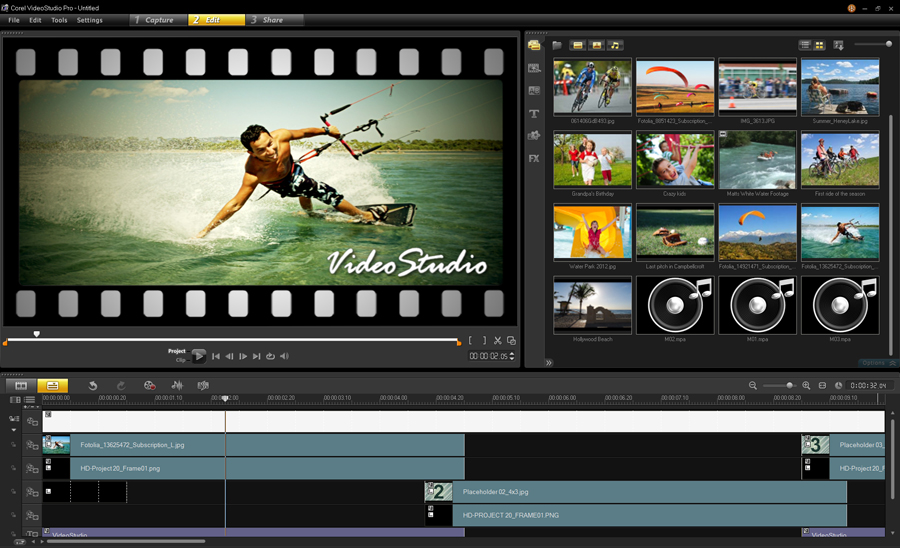 С помощью этого инструмента обрезки вы можете быстро создавать видео любой длины и размера без ущерба для качества вывода.
С помощью этого инструмента обрезки вы можете быстро создавать видео любой длины и размера без ущерба для качества вывода.
Основные характеристики VideoProc:
- Бесплатная обрезка видео
- Поддержка видео любого размера и длины
- Редактируйте, кадрируйте, обрезайте, масштабируйте, применяйте эффекты и регулируйте скорость с помощью одного инструмента.
- Обеспечивает высокое качество обрезанных видео
- Очень проста в использовании
3- iMovie :
Если у вас есть устройство Apple и вы ищете лучший инструмент для обрезки видео, то iMovie лучше всего вам подходит. Он поставляется с мощными функциями редактирования, такими как обрезка, переходы, объединение аудио, добавление таких эффектов, как замедленное движение, разделение экрана, обрезка и многое другое. Поскольку он специально разработан для устройств iOS и macOS, вы можете получить его бесплатно в App Store. Его можно использовать на нескольких устройствах через AirDrop или iCloud для передачи обрезанного видео между разными устройствами без доступа в Интернет.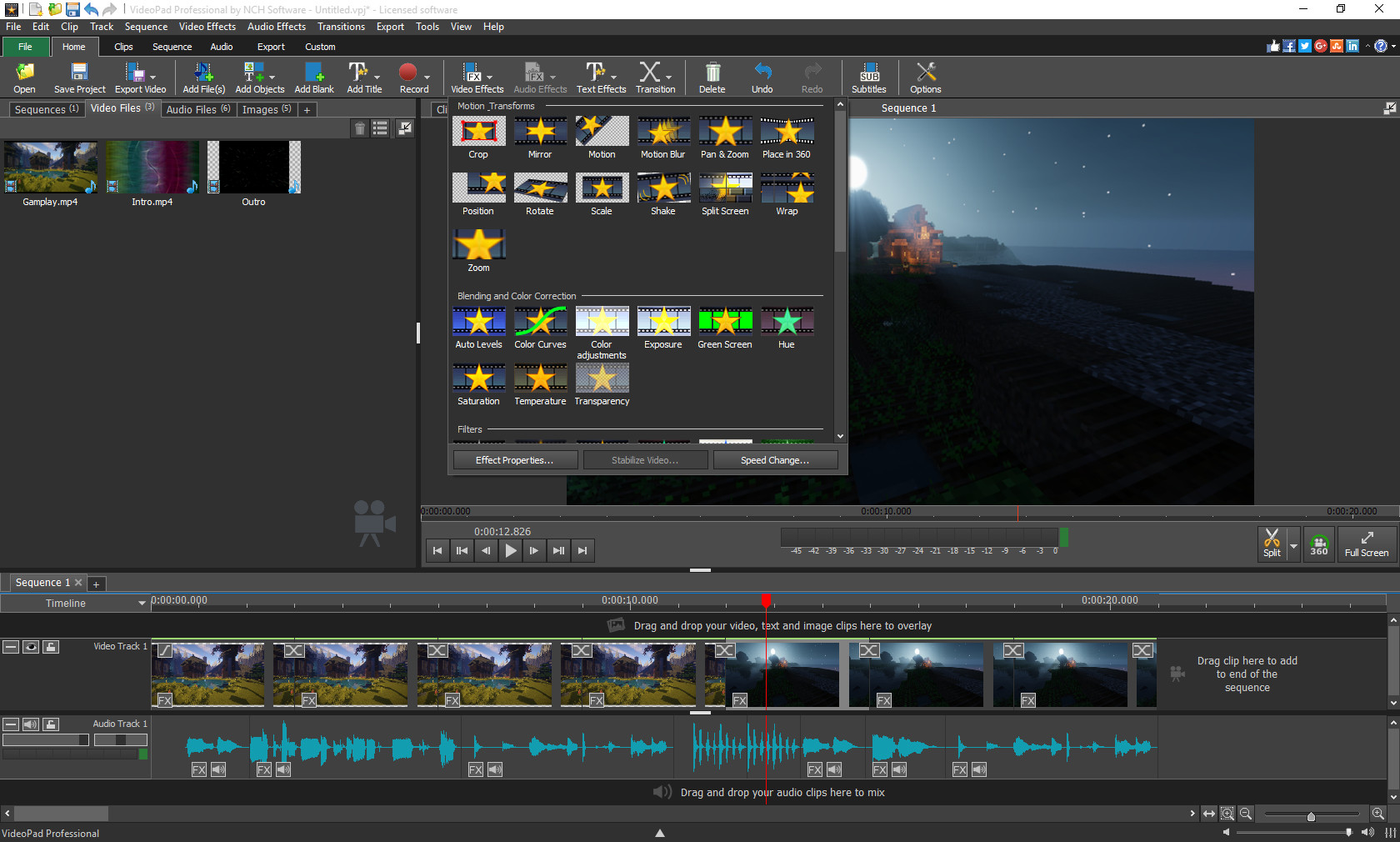
Основные характеристики iMovie:
- Поддержка обрезки видео только для устройств iOS
- Загрузите бесплатно из App Store
- Присутствуют несколько функций редактирования.
- Возможность беспроводной передачи между несколькими устройствами iOS
4- Бесплатная обрезка видео :
Free Vido cropper считается одним из лучших инструментов для обрезки видео; это сверхлегкое программное обеспечение, которое выполняет только кадрирование, и ничего больше, поэтому это первоклассный выбор для тех, кому нужно только кадрирование. Его механизм основан на процентном соотношении разрешения видео, которое обрезается с определенными числовыми значениями для оси X и оси Y. Кроме того, вы можете обрезать видео с любым форматом файлов, включая AVI, MP4, MOV, MKV и т. Д. Он легко поддерживает все платформы Windows, включая Windows XP, Vista, Windows 7 и Windows 10. Кроме кадрирования, он не может ничего делать. другие задачи по настройке и редактированию; вам нужно что-то еще.
Основные характеристики Free Video Cropper:
- Бесплатный
- Совместимость со всеми основными форматами файлов
- Без водяных знаков при экспорте
5- Easy Video Maker :
Easy Video Maker создан для бесплатной обрезки видео. У него очень удобный интерфейс, который позволяет пользователю почувствовать себя наиболее простым при кадрировании. Просто нажмите кнопку с плюсом, чтобы добавить видео; кроме того, этот инструмент позволяет пользователю вводить все числа обрезки для точной обрезки. А после кадрирования пользователи могут выбрать желаемый выходной формат и добавить более плавные видеоэффекты к окончательному кадрированному видео. Easy Video Maker поддерживает различные настольные устройства Windows, такие как XP, Vista, Windows 7, Windows 8 и Windows 10.
Основные характеристики Easy Video Maker:
- Лучший инструмент для обрезки видео для настольных компьютеров
- Поддержка всех основных видеоформатов
- Опции для более плавных эффектов для видео
- Поддержка различных вариантов вывода
6- VSDC :
Следующим в списке идет VSDC, лучший инструмент для обрезки видео, который выполняет несколько функций редактирования, включая кадрирование, синхронизацию и обрезку видеоклипов с использованием новейших функций. В отличие от других устройств обрезки, VSDC позволяет перетаскивать рамку, чтобы указать, что нужно сохранить, а что обрезать. Более того, этот инструмент автоматически масштабирует кадрированные области до полного экрана и поддерживает исходное разрешение видео. Но как новичок вы можете столкнуться с некоторыми проблемами при ознакомлении со всеми расширенными функциями редактирования видео.
Основные характеристики VSDC:
- Бесплатный инструмент для обрезки видео
- Сохраняет исходное разрешение видео и соотношение сторон
- Идеальный инструмент для профессионалов
7- Авидемукс :
Avidemux — лучший инструмент для редактирования видео в стиле временной шкалы, который позволяет вам объединять несколько видео, легко переходить и ассимилироваться в массивных видеовыходах. Помимо объединения нескольких видеороликов, вы можете создавать отдельные видеоролики; удобный интерфейс делает процесс редактирования простым и быстрым. Помимо обрезки видео, вы можете обрезать аудиозаписи и создавать видео и аудио с необычным разрешением и соотношением сторон. Этот инструмент поддерживает устройства Windows 10, MacOS, Linux и BSD.
Основные характеристики Avidemux:
- Пользовательский интерфейс
- Автоматическая обрезка с перемещением рамки
- Поддерживает различные форматы вывода и соотношения сторон изображения
- Бесплатный инструмент для обрезки видео.
8- Видеоредактор MovieMator :
Представляем MovieMator Video Editor, известный множеством функций редактирования видео, включая очень быстрое вырезание, кадрирование, цвет и наложение видео, изображений и звука, который работает на устройствах Windows и MacOS. Кроме того, MovieMator Video Editor может обрабатывать более 160 видеоформатов, включая MP4, MOV, HD, DivX и AVI. Загрузите этот отличный инструмент и наслаждайтесь редактированием видео и изображений по своему выбору.
Основные характеристики видеоредактора MovieMator:
- Поддерживаемые платформы включают как Windows, так и MacOS.
- Обладает большой универсальностью в отношении видеоформатов
9- Olive Video Editor :
Если вы ищете видеоредактор с открытым исходным кодом, мы рекомендуем вам Olive Video Editor. Это отличная альтернатива NLE. Вы найдете обрезку на панели редактирования видео, а функции, которые предлагает этот инструмент, включают обрезку слева, справа, сверху и снизу, а также позволяют выбирать нужные пиксели для обрезки с каждого края. Кроме того, вы можете установить ключевой кадр, который придает видео кадрирование, открывая переходы, и делает его более кинематографичным. Это идеальный инструмент для любителей и профессионалов, но вы можете почувствовать некоторые трудности и время, чтобы познакомиться с кадрированием, если вы новичок в этом.
Основные характеристики Olive Video Editor:
- Инструмент редактирования типа временной шкалы с открытым исходным кодом
- Предлагает бесплатные функции редактирования
- Поддержка видео с ограниченным доступом
- Обрезайте переходы с помощью Olive.
10- Анимотика :
Animotica — многофункциональный инструмент для обрезки видео; вы можете найти его в Microsoft Store. Этот инструмент имеет дисковую кнопку, которая позволяет обрезать видео под разными углами, то есть сверху вниз и слева направо, без изменения исходного разрешения, соотношения сторон и выбора вывода видеоклипа. Он не только кадрирует видео так, как вам нравится, но и эффективно заполняет пробелы размытым фоном без искажения изображения. Помимо кадрирования, присутствуют и другие инструменты для редактирования видео; если вам интересно, используйте их по своему усмотрению, чтобы сделать ваше видео более впечатляющим.
Основные характеристики Animotica:
- Удобный интерфейс
- Получите неограниченное количество фоновых рисунков.
- Удобный вариант обмена в социальных сетях
- Сохраняет исходную разрешающую способность видео
- Без искажения изображения
11- Умная обрезка видео :
Если у вас есть устройство Android и вы хотите обрезать видео, то инструмент Smart Video Crop подходит именно вам. Этот отличный инструмент может легко получить доступ к камере телефона и автоматически отслеживать все видео из галерей, загрузки и SD-карты, что упрощает процесс редактирования. Встроенная функция обрезки и обрезки позволяет обрезать видео в соответствии с персонализированными областями видео или целым видео. Кроме того, он поддерживает только несколько соотношений сторон, включая квадрат, пейзаж, портрет, 3: 2 и 4: 3, которые могут быстро удовлетворить потребности среднего пользователя.
Основные характеристики Smart Video Crop:
- Покадровое редактирование и обрезка
- Он дает возможность управления скоростью, вращением видео, удалением голоса.
- Конвертация видео в формат MP4 или WebM
- Для этого инструмента нет водяного знака.
12- Kdenlive :
Еще один инструмент обрезки с открытым исходным кодом в списке — Kdenlive. Эта функция позволяет пользователю настраивать инструмент в соответствии с требованиями, отражая его полное настраиваемое свойство. С помощью этого инструмента вы изучите быструю и простую обрезку видео, применяя различные параметры, такие как масштабирование, обрезка углов, обрезка отдельных пикселей, регулировка соотношения сторон и многое другое. Помимо обрезки, Kdenlive позволяет пользователю добавлять звуковые эффекты и различные стили фона и темы к обрезанному видео, чтобы оно выглядело более привлекательно. Но этот инструмент ограничен поддержкой формата файлов.
Основные характеристики Smart Video Crop:
- Инструмент обрезки видео с открытым исходным кодом
- Предлагает различные характеристики обрезки
- Настраиваемая тема интерфейса
13- Скрытый видеоредактор в macOS Big Sur :
Скрытое видео MacOS Big Sur — это бесплатный инструмент для обрезки видео в бета-версии, который соответствует списку впечатляющих функций, скрытых в нем. Теперь вы можете не только редактировать фотографии, но и видео. При этом выборе стандартное соотношение сторон для обрезки видео до тех пор, пока вы не сможете повернуть или преобразовать видео с альбомной ориентацией в режим портретов, поэтому редактирование и обрезка видео без искажения изображения обеспечивает исходное качество видео. Но этот инструмент может обрабатывать один видеоклип за раз, поэтому вам нужно объединить разные клипы, а затем добавить переходы и другие функции редактирования.
Основные характеристики скрытого видеоредактора в macOS Big Sur:
- Быстрая обрезка одного видеоклипа
- Бесплатный
- Сохраняет исходное качество видео
14- Fastreel :
Вы новичок в редактировании видео? Тогда было бы полезно, если бы у вас был инструмент для редактирования, который очень прост в использовании. По этой причине Fasttreel лучше всего подходит для этого списка без исключения. Это онлайн-инструмент для редактирования, который не нужно скачивать. Просто загрузите видео и обрежьте его так, как вам нравится. Поскольку у него очень компактный интерфейс, он позволяет новичку получить хороший опыт кадрирования с минимальными хлопотами. Он эффективно удаляет черные полосы, переключает фокус на важные видеосцены и обрезает ненужные части. Но для работы с этим инструментом ваш видеоклип должен быть меньше 500 МБ и иметь формат файла MP4.
Основные характеристики Fastreel:
- Простой интерфейс
- Быстрая обрезка видео
- Удобный онлайн-инструмент для редактирования
- Не нужно скачивать
- Подходит для новичков
15- Final Cut Pro X :
Final Cut Pro X, выпущенный Apple, похож на обрезку видео iMovie. Он идет с базовой обрезкой и стилем Кена Бернса; поэтому результаты обрезки более точные и точные, чем в iMovie. С помощью этого замечательного инструмента вы можете настраивать каждый угол видео отдельно, изменяя параметры видеоинспектора. Поскольку он поддерживает устройства MacOs, он может быстро работать с довольно длинными и качественными видео и фильмами. Чем больше вы станете экспертом в редактировании, тем больше вы сможете изучить замечательные функции этого инструмента, которые могут помочь вам во многих отношениях.
Основные характеристики Final Cut Pro X:
- Точные результаты обрезки
- Эффективно обрезайте несколько видеоклипов за раз.
- Обеспечьте исходное качество клипа после обрезки
16- Эзгиф :
Если вы хотите редактировать или обрезать небольшие видеоклипы, то инструмент обрезки Ezgif очень хорошо вписывается в список. Он не только редактирует и кадрирует видео, но и может легко конвертировать их в GIF. Он поддерживает файлы размером до 100 МБ, а после редактирования и обрезки предлагает бесплатную загрузку без водяных знаков. Более того, что касается инструментов редактирования, он предлагает эффективное изменение размера, переворачивание, обрезку видео, изменение скорости и очень быстрое превращение видео в неподвижные изображения. Все это делает его наиболее подходящим онлайн-инструментом для обрезки видео.
Основные характеристики Ezgif:
- Предлагает впечатляющие функции редактирования
- Конвертируйте видео в GIF.
- Не требует водяных знаков на выходных видео
- Быстрый ответ
- Показывает универсальную совместимость
17- MacXvideo :
Если вы пользователь Mac и хотите редактировать и обрезать видеоклипы, то MacXvideo лучше всего подходит как для базовых, так и для расширенных инструментов редактирования с широкими возможностями настройки. Используйте этот инструмент для удаления ненужных частей из видео и установки различных соотношений сторон для видео, включая 16: 9, 4: 3 и 1: 1 соответственно. Обрезав видео, вы можете предварительно просмотреть его и внести изменения в соответствии с вашими предпочтениями. Помимо редактирования, этот инструмент оказался отличным конвертером, который эффективно сжимает большие файлы, необходимые для некоторых социальных платформ.
Основные характеристики MacXvideo:
- Бесплатный видеоредактор и конвертер
- Дружелюбный к новичкам
- Эффективно кадрируйте видео 4K без потери качества.
- Поддержка более 300 форматов видеофайлов и кодеков
18- Видео :
Clideo — это первоклассный онлайн-инструмент для редактирования видео, поскольку он поддерживает различные форматы входного и выходного видео. Если вы хотите редактировать видео с Google Диска или DropBox, отправьте видеоклип прямо в Clideo. Он имеет очень простой в использовании интерфейс и поэтому не предлагает никаких дополнительных инструментов для редактирования. Это ничего не стоит, если вы редактируете видео размером 500 МБ. В противном случае вам придется платить определенную сумму ежемесячно или ежегодно.
Основные характеристики Clideo:
- Хорошо работает с Google Drive или DropBx
- Базовый редактор и обрезка видео
- Удобный интерфейс
19- Приложение «Фотографии» :
Если у вас есть iPhone, и вы хотите редактировать и кадрировать видео, вам понадобится такой инструмент, который может поддерживать операционную систему iOS, и для этого мы порекомендуем вам приложение «Фотографии». Это приложение позволяет обрезать, обрезать, вращать, переворачивать изображения и видеоклипы и добавлять различные красивые эффекты. Более того, увеличивать и уменьшать масштаб видео и обрезать его до соотношения сторон 1: 1, 10: 8, 4: 3 или 16: 9 становится наиболее подходящим приложением для пользователей смартфонов Apple.
Основные характеристики приложения для фотографий:
- Готов к использованию
- Бесплатный
- Поддержка широкого диапазона соотношений сторон
- Базовый видеоредактор и обрезка
- Возможность быстрого обмена
20- Чудо-видео :
Завершение нашего руководящего списка с помощью Wonder Video, поддерживающего устройства Android, оказалось идеальным для редактирования, обрезки видео с помощью более широкого набора расширенных инструментов редактирования, включая добавление песен, стили фона, повествования, эмодзи, магические эффекты, яркость, коэффициент контрастности, теплоту и т. Д. и насыщение одним щелчком мыши. С помощью этого замечательного инструмента вы можете изменить соотношение сторон видео на 1: 1, 4: 5, 16: 9 и 9:16, которые поддерживаются различными платформами социальных сетей.
Основные характеристики Wonder Video:
- Легко использовать
- Изменить соотношение сторон видео
- Различные инструменты редактирования
- Поддержка устройств Android
Заключение:
Обрезка видео — не очень сложная задача, но все меняется, когда одна и та же операция выполняется на разных устройствах, таких как настольные компьютеры, смартфоны или онлайн. Итак, мы составили список, содержащий почти все типы инструментов для обрезки видео, которые поддерживают устройства Windows, Apple, Android и онлайн, которые экономят ваше драгоценное время и делают ваши видео более впечатляющими. Пройдите один раз и выберите тот, который идеально соответствует вашим требованиям. Удачи
Как быстро обрезать видео
Бывают неудачные снимки, избавиться от них довольно просто. А как быть с неудачными сценами в видео? Не удалять же весь ролик! Избавиться от лишнего и оставить только самые интересные моменты поможет специальный софт. Однако здесь есть свои нюансы. Далеко не каждый ПК «потянет» Sony Vegas или Adobe Premiere Pro. Да и кому хочется разбираться в сложных программах, если нужно единожды удалить лишнее? Есть альтернатива! Знакомьтесь с «ВидеоМАСТЕРОМ». Эта программа работает даже на слабых ПК, а самое главное — в ней нет ничего лишнего, поэтому вы быстро разберетесь, как обрезать видео и выполнить другие манипуляции.
Установка программы
Для начала скачайте этот видеоконвертер на русском языке на ПК. Когда файл загрузится, запустите его и установите софт. Эта процедура стандартна и не вызовет сложностей ни у продвинутых пользователей, ни у тех, кто только начинает осваивать работу за ПК.
Добавление файлов
Откройте программу. На левой панели расположена кнопка «Добавить», нажмите на нее. В перечне выберите способ загрузки материала для работы. Нажмите «Добавить видео», чтобы загрузить один ролик. Если требуется обработать несколько видеозаписей, собранных в одном месте, то остановитесь на пункте «Добавить папку». Программа позволяет использовать видео с DVD-носителя: вставьте диск в привод и выберите эту опцию. Также видеоконвертер может записать материал с веб-камеры или скачать файлы из сети.
Обрезка видео
Снять идеальный ролик с первого раза практически невозможно. Например, иногда материал получается длинным. В таких случаях видеомонтажеры пытаются нарезать видео в редакторе на несколько фрагментов. Если это не помогает или в ролике есть явные ляпы и нежелательные сцены, то без обрезки видео не обойтись. В программе «ВидеоМАСТЕР» представлено три инструмента для удаления лишних фрагментов. Каждый из них предназначен для решения конкретных задач.
Как обрезать лишние сцены в начале или конце видео
Чтобы обрезать ненужный фрагмент в начале или конце ролика, нажмите в меню слева кнопку «Обрезать» → «Обрезать видео». С помощью маркеров выделите фрагмент, который должен остаться. Если сомневаетесь в точности, примените в качестве инструмента временные скобки. Левая скобка отметит начало, а правая, соответственно, конец интересующей сцены. Выберете один из вариантов сохранения результата:
- «Сохранить обрезку» — видео будет обрезано только после конвертации;
- «Обрезать сейчас» — чтобы получить моментальное удаление.
Как вырезать лишнее из середины видео
При необходимости удалить лишние сцены из середины ролика, воспользуйтесь функцией «Вырезать лишнее». В этом случае, вы сможете избавиться от нескольких фрагментов сразу.
Отметьте с помощью бегунков начало и конец сцены, которую желаете удалить. Чтобы выделить следующую, бесполезную на ваш взгляд, сцену, в меню справа выберете «Вырезать еще фрагмент». Повторите предыдущие действия, и так до тех пор, пока не выделите все нежеланные сцены.
Они будут подсвечены красным цветом. Далее сохраняем. Все ненужные части будут удалены, а оставшиеся автоматически соединятся.
Эта функция пригодиться, если надо удалить несколько кусков, чтобы оставить в видео самое интересное. Например, при монтаже фильмов, клипов, праздничных видео.
Как разделить видео на части
Если необходимо нарезать видео на отдельные ролики, выбирайте функцию «Разделить на части». С помощью бегунков отметьте желаемую длительность одной из частей. Нажмите «Новый фрагмент» и точно так же выделите вторую часть видео. Продолжайте аналогичные действия в зависимости от желаемого количества частей. Сохраните готовые ролики в выбранной папке или сразу загрузите на сайт, конвертировав в подходящий формат.
Эта функция будет очень полезна для видеоблогеров. Она дает возможность выпускать отснятый материал в несколько серий. К примеру, можно создать мини-сериал из одного юмористического ролика.
Как улучшить качество видео
С помощью инструментов, предложенных программой «ВидеоМАСТЕР» можно улучшить качество и преобразить видео. Для начала коррекции нажмите кнопку «Эффекты» на панели слева. Появится окно, в котором перечислены все доступные инструменты для редактирования.
Во вкладке «Улучшения» вы сможете повлиять на качественные характеристики, изменяя яркость, контрастность, насыщенность.
Во вкладке «Эффекты» находятся фильтры, способные кардинально изменить визуальный ряд. Например, эффект «Оттенки серого» создает иллюзию старых черно-белых картин.
Опция «Кадрирование» пригодится пользователям, которые хотят избавиться от «черных рамок» по краям ролика. Также программа позволяет дополнять видеоряд текстовыми комментариями, добавлять логотипы, менять скорость и многое другое.
Заключение
«ВидеоМАСТЕР» — отличная программа, которая содержит весь необходимый инструментарий для монтажа видеороликов. Если возникла потребность обрезать видео, просто скачайте «ВидеМАСТЕР» по ссылке http://video-converter.ru/download.php. Загрузка и установка займут буквально пару минут, а русскоязычный интуитивно понятный интерфейс поможет быстро сориентироваться и приступить к работе. Попробуйте прямо сейчас!
Читайте также
Как обрезать видео на компьютере с Windows 10
Обработка видеофайлов включает в себя целый комплекс задач. Одна из самых распространенных – обрезка. С ее помощью удаляют неудачные и лишние моменты, чтобы контент получился более содержательным и интересным. Сегодня мы расскажем, как сделать это на компьютере с Windows 10.
Обрезаем видео в Виндовс 10
Чтобы обрезать видеоролик, обычно достаточно выделить нужный фрагмент, воспользоваться соответствующей функцией и сохранить измененный файл. Такая возможность есть в любом, даже самом простом видеоредакторе. Вместе с тем убрать лишние кадры можно и в онлайн-режиме или с помощью инструментов Windows 10.
Способ 1: ПО сторонних разработчиков
Если интересуют широкие возможности для обработки видео, то лучше сразу обратить внимание на специальный софт. Рассмотрим, как вырезать лишние кадры с помощью VSDC Free Video Editor – мощного инструмента для монтажа видеофайлов и создания клипов с применением визуальных и звуковых эффектов.
Скачать VSDC Free Video Editor
- Запускаем установочный файл, выбираем язык установки и нажимаем «OK».
- Принимаем условия разработчиков и жмем «Далее».
- Выбираем место установки и щелкаем «Далее».
- В окне дополнительных задач указываем, где необходимо создать значки программы, и переходим к следующему окну.
Нажимаем «Установить» и ждем завершения процесса.
- Запускаем программу и щелкаем вкладку «Новый проект».
- Указываем имя проекта, жмем «Импортировать контент», а затем «Принять».
- Выбираем нужный файл и щелкаем «OK».
В окне настроек проекта нажимаем «Принять».
- Во вкладке «Редактор» раскрываем панель «Инструменты» и выбираем «Удаление и разбивка».
- Приступаем к обрезке видео. Сначала устанавливаем ползунок полосы воспроизведения в начальную точку и нажимаем «Начать выделение».
Теперь определяем конец вырезаемого фрагмента и жмем «Закончить выделение»
- Когда редактор выделит нужный нам участок, щелкаем «Вырезать».
- Нажимаем «Применить изменения».
Чтобы подтвердить действие, щелкаем «OK».
- Переходим во вкладку «Экспорт проекта», выбираем формат, в котором хотим сохранить ролик, и жмем «Экспортировать проект».
Место сохранения файла будет указано в графе «Рез. файл».
На обработку видеоролика программе потребуется некоторое время, поэтому ожидаем уведомления о завершении конвертации.
Читайте также:
Программы для обрезки видео
Руководство по установке программ на компьютер
Способ 2: Онлайн-сервисы
Чтобы не устанавливать стороннее ПО, можно воспользоваться онлайн-сервисами, у которых пусть и более скромный функционал, но обрезать видео позволяет. Среди них есть платные ресурсы, но есть и бесплатные. Одни требуют регистрацию, другие разрешают пользоваться всеми инструментами без учетной записи. О том, как вырезать часть видеофайла с помощью онлайн-сервисов мы уже подробно писали.
Подробнее: Как обрезать видео онлайн
Способ 3: Стандартные средства системы
Встроенное в Виндовс 10 приложение «Кино и ТВ», в первую очередь, служит для просмотра собственного видеоконтента, а также фильмов и сериалов купленных или арендованных на сайте Microsoft. Тем не менее его функционала достаточно, чтобы обрезать видео.
- Правой кнопкой мышки щелкаем по видеофайлу, выбираем пункт «Открыть с помощью» и указываем приложение «Кино и ТВ».
- Щелкаем по иконке «Редактировать» в виде карандаша (если она не отображается, расширяем окно) и выбираем пункт «Обрезка».
- Видеоролик откроется в приложении «Фотографии».
- С помощью круглых маркеров, расположенных по краям полосы воспроизведения, выделяем нужный фрагмент и нажимаем «Сохранить как».
- Выбираем место сохранения нового файла, придумываем ему название и жмем «Сохранить». На завершение процесса программе понадобиться некоторое время.
Другой вариант – удаление фрагментов видеоролика сразу в приложении «Фотографии». Делается это так:
- Снова запускаем видеофайл, но в этот раз в списке выбираем приложение «Фотографии».
- Нажимаем иконку в виде карандаша и кисточки, расположенную на верхней панели приложения, затем «Обрезать».
Либо щелкаем правой кнопкой мыши по области воспроизведения видео, в контекстном меню раскрываем вкладку «Изменить и создать» и жмем «Усечь».
Для завершения процедуры повторяем те же действия, которые совершали в предыдущем варианте.
Теперь вы знаете, как обрезать видео в Windows 10 и что для этого не нужны специальные навыки. Достаточно определить, какие фрагменты требуется удалить, и сделать это любым подходящим способом.
Мы рады, что смогли помочь Вам в решении проблемы.Опишите, что у вас не получилось. Наши специалисты постараются ответить максимально быстро.
Помогла ли вам эта статья?
ДА НЕТПрограммы для монтирования видео
С развитием интернета и в целом общества, возросла потребность в самом разнообразном контенте. Сегодня мы обсудим и посмотрим несколько online-программ для обрезки видео. Данная статья будет интересна всем без исключения, так как область применения рассматриваемых видео редакторов достаточно обширна и может пригодиться как для профессионалов, так и для простых обывателей.
Три лучших онлайн сервиса для редактирование видео файлов
Хочу сразу сказать что есть подобные сервисы и для редактирования аудио записей. Можно воспользоваться и специальными программами. На мой взгляд лучше один раз скачать и установить программу чем каждый раз искать в интернете подобные сервисы. Кстати так же хочется порекомендовать плееры для воспроизведения отредактированных файлов.
Online convert
Этот сервис много функционален и имеет не только возможность работать с видео, но и с аудио, фото и электронными книгами. Удобно работать в нем, в том случае, когда точно знаешь время сначала и конца на которое необходимо укоротить клип. И так, переходим по ссылке:
https://www.online-convert.com/
Изначально сайт на английском языке. Изменяем на русский в верхней правой части окна (1.1). Чуть ниже видим надпись «видео-конвертер». В этом разделе расположено ниспадающее меню в нем выбраем для будущего видео формат (1.2) и нажимаем кнопку «Начать» (или перейдет на следующую страницу автоматически).
Загрузить исходное видео можно несколькими способами:
— с внутренней памяти устройства
— из интернета (по прямой ссылке)
— из облачных хранилищ (Dropbox или Google Drive)
Есть не мало настроек, некоторые из них на английском, но нам по большому счёту они и не нужны. Нам нужны два окошка, время начала вырезаемого фрагмента и время окончания. Данные водятся в формате ЧЧ:ММ:СС («Ч» — часы, «М» — минуты, «С» — секунды).
Ну и заключающим этапом станет нажатие на кнопку «Преобразовать файл».
После окончания преобразования, файл автоматически скачается на устройство, если этого не произойдёт, просто нажмите на зеленую надпись «Прямую ссылку».
Сделать видео
Данный сайт имеет достаточно широкий диапазон настроек видео. Так же имеется возможность загружать клипы не только с носителей, но и из социальных сетей «ВКонтакте» и «Facebook». Еще это самая иллюстрированная часть статьи. Переходим по URL:
http://sdelatvideo.ru/
Кому-то может показаться не удобным, но от этого никуда не денешься, сайт требует отключить блокировку рекламы.
В нашем случае это AdBlock.
Первым шагом, непосредственно относящимся к делу, будет добавление видеоролика, который, собственно и надо обрезать. Производится это нажатием на кнопку «Добавить Видео Фото Музыку».
Процесс загрузки отображается в верхней левой части экрана (4.1), также с загрузкой прорисовывается видеоряд (4.2) и лента с кадрами (4.3).
Следующим этапом, будет переход в настройки видео через кнопку «шестеренка» на панели видеоряда.
Выставить начало и конец фрагмента, который должен будет остаться, можно как бегунками (6.1), так и указав время с точностью до десятитысячной доли секунды в предназначенных для этого окошках (6.2).
После того как настройки произведены, следует перейти на главную страницу с помощью соответствующей кнопки.
На главной, спускаемся под панель видеоряда и еще некоторые настройки, до кнопки «Сделать и скачать видео».
Если видео очень большое и объемное, то можно настроить уведомление на электронную почту об окончании процесса сохранения видео на сервере.
Ну, а для того чтобы скачать получившийся видеоклип, надо последовать совету, написанному рядом с кнопкой «Скачать».
Online Video Cutter
Наверное, самая популярная и простая в обращении мультиформатная программа с интуитивным интерфейсом. Для того что бы попасть на сайт необходимо перейти по адресу:
https://online-video-cutter.com/
В правом верхнем углу есть флажок, указывающий на язык интерфейса используемого в данный момент. Изменить язык на русский можно нажав на флажок (1.1) и выбрав из ниспадающего списка русский, если он сам не определился.
Для того чтобы добавить видео, которое необходимо обрезать, нажимаем на кнопку «открыть файл» (1.2), расположенную прямо по центру экрана. Далее просто прокладываем путь к файлу на вашем компьютере.
Обращаем Ваше внимание на то, что максимальный размер видео не должен превышать 500 MB.
Сразу после загрузки на экране отображается видео и под ним линейка (3.1) для монтажа, на ней имеется два бегунка (3.2) и (3.3), регулируя которые выбирается отрезок с начала и с конца, которые будут обрезаны.
На данном скриншоте отмечено для обрезки 4 секунды с начала видео и 0 с конца. Так же можно просмотреть выделенный отрезок прежде чем его скачать, нажав на кнопку воспроизведения (5.1). О том, что видео воспроизводится сигнализирует зеленый маячок, внутри которого бегут секунды (5.2).
Осталось только выбрать разрешение (6.1) и формат (6.2), в которых должно быть видео и нажимаем кнопку «обрезать» (6.3).
Ну а сохранить можно получившийся контент на устройство или же на «Google Drive» и «Dropbox»
На самом деле интернет пестрит самыми разнообразными online-cutter’ами, но большинство из них как правило не переведены или переведены частично на русский язык. Данная подборка, на мой взгляд, с самыми удобными сервисами на которых доступна бесплатная онлайн обрезка видео.
Crop Trim & Edit в App Store
Простой и мощный видеоредактор позволяет создавать потрясающий видеоконтент для вашего видеоблога и социальных сетей. Вы можете легко комбинировать несколько видеоклипов и фотографий, применять переходы и фильтры, обрезать и вырезать для получения абсолютно идеального HD-видео.
Особенности, о которых стоит упомянуть
— Временная шкала: увеличивайте и уменьшайте масштаб временной шкалы для точного редактирования. Вы можете изменять порядок клипов и обрезать видео прямо с шкалы времени.
— Переходы: используйте крутые и творческие переходы между моментами.
— Холст: теперь поддерживается несколько размеров холста для всех ваших нужд. (1: 1, 4: 5, 16: 9, 9:16, 4: 3, 3: 4, 3: 2, 2: 3)
— Преобразование: теперь поддерживается подгонка, заливка, отражение, поворот и кадрирование
— Наложения: используйте любую фотографию из видео в качестве наложения с регулируемой непрозрачностью.
— Разделить: быстро разделить любые видео или аудиоклипы прямо с шкалы времени.
— Обратное видео: вы можете перевернуть свое видео для создания эффектов.
— Добавить музыку и закадровый голос: используйте музыку с видеоклипами, попробуйте закадровый голос. Несколько звуковых дорожек с регулируемой громкостью, постепенным появлением и исчезновением.
— Фильтр: попробуйте наши крутые видео фильтры.
Заявление об ограничении ответственности
Для доступа ко всем функциям и функциям приложения вам может потребоваться оформить автоматически возобновляемую покупку в приложении.
Информация о подписке
• Продолжительность подписки: еженедельно, ежемесячно и ежегодно.
• Оплата будет снята с вашей учетной записи iTunes, как только вы подтвердите покупку.
• Вы можете управлять своими подписками и отключить автоматическое продление в настройках учетной записи после покупки.
• Ваша подписка будет продлеваться автоматически, если вы не отключите автоматическое продление по крайней мере за 24 часа до окончания текущего периода.
• Стоимость продления будет снята с вашего счета за 24 часа до окончания текущего периода.
• При отмене подписки ваша подписка останется активной до конца периода. Автоматическое продление будет отключено, но текущая подписка не будет возвращена.
• Любая неиспользованная часть бесплатного пробного периода, если таковая предлагается, будет аннулирована при покупке подписки.
Политика конфиденциальности: http://www.kitegamesstudio.com/privacy.html
Условия использования: http://www.kitegamesstudio.com/terms.html
Обратитесь в службу поддержки, сообщите об ошибке или предложения по улучшению
электронная почта: [email protected]
веб-сайт: http://www.kitegamesstudio.com/support.html
Вы также можете связаться с нашей службой поддержки через экран настроек приложения.
Обрезать видео на Mac и Windows
Очевидно, что кадрированное видео без лишних деталей и черных полос будет выглядеть намного лучше.Однако многие люди являются любителями и не знают , как кадрировать видео . Если вы новичок в обрезке видео и задаетесь вопросом , как кадрировать видео , то что вам нужно сделать сейчас, это обратиться к программе для обрезки видео . Очень легко найти программу для обрезки видео для Windows, но довольно сложно для Mac и ПК с Windows. Итак, я представлю вам мощное приложение для обрезки видео для Mac и ПК с Windows и покажу вам , как кадрировать видео на Mac OS X и ПК с Windows .
Лучший редактор кадрирования видео для Mac и ПК с Windows
В Интернете мы встретим множество качественных программ для Mac и ПК с Windows, которые можно использовать для кадрирования видео, но большинство из них являются платными версиями. MovieMator Video Editor — это приложение для обрезки видео для пользователей Mac и ПК с Windows, позволяющее легко и быстро кадрировать видео на Mac и ПК с Windows . Причина, по которой мне больше всего нравится это программное обеспечение для обрезки видео, заключается в том, что оно предлагает неограниченное количество дорожек и поддерживает практически все видеоформаты, включая MKV, AVI, MP4, MOV, MPG, WMV, ASF, M4V, MKV, DV, VOB и другие.Более того, это не только программа для обрезки видео , но и универсальный видеоредактор для Mac и ПК с Windows, позволяющий создавать красивые и необычные фильмы.
Основные характеристики этого редактора кадрирования видео:
- Программа для обрезки видео для быстрой обрезки видео.
- Поддержка неограниченного количества треков и практически всех форматов.
- Обрезать / повернуть / разделить / вырезать / объединить видео.
- Добавьте красивые изображения, чтобы сделать слайд-шоу яркими.
- Персонализируйте видеофайлы с помощью форматированного текста, фильтров и переходов.
Как обрезать видео на Mac и ПК с Windows?
1 Загрузите и установите это приложение для обрезки видео
Загрузите MovieMator Video Editor и дважды щелкните установочный файл, чтобы установить это программное обеспечение для обрезки видео для кадрирования видео на Mac и ПК с Windows .
2 Добавьте видео, которое хотите обрезать, в медиатеку
Запустите MovieMator Video Editor и загрузите видео, которое вы хотите обрезать, в медиатеку этого редактора видео обрезки.Есть два способа импортировать видео в это программное обеспечение для обрезки видео. Один из них — нажать «Добавить файл», чтобы выбрать целевое видео из вашего локального альбома, другой — напрямую перетащить видео в медиа-библиотеку этого программного обеспечения для обрезки видео для Mac и ПК с Windows .
3Добавить добавленное видео к шкале времени
После того, как видео будет импортировано в этот редактор кадрирования видео, нажмите кнопку «+», чтобы добавить его к репрезентативной дорожке на временной шкале.Или просто перетащите целевой видеофайл и поместите его на шкалу времени в нижней части интерфейса программы. Более того, вы также можете напрямую перетащить видео из локального альбома на временную шкалу.
4Обрезание видео в Mac OS X и ПК с Windows
Чтобы кадрировать видео , вам необходимо применить фильтр «Обрезать» из библиотеки фильтров программы. Нажмите «Фильтры» в главном интерфейсе и нажмите кнопку «+», чтобы выбрать фильтр «Обрезать». Вы можете получить положение области обрезки, установив верх, низ, лево, право в пикселях.Вы можете предварительно просмотреть эффект, воспроизведя это видео с помощью встроенного видеоплеера, когда вы устанавливаете границу в пикселях, вводя число или перетаскивая полосу.
5Экспорт обрезанного видео
Вы можете экспортировать обрезанное видео в любой формат и на любое устройство для просмотра, загрузки или обмена. Нажмите кнопку «Экспорт», чтобы выбрать выходной формат или устройство и указать параметры видео, такие как разрешение, соотношение сторон и т. Д., Если необходимо, затем нажмите «Экспорт файла», чтобы назвать обрезанное видео и указать папку назначения, и нажмите «Сохранить» для экспорта. обрезанное видео.Вы успешно обрезаете видео на Mac и ПК с Windows с помощью этого программного обеспечения для обрезки видео !
Загрузите MovieMator Video Crop Editor для обрезки видео на Mac и ПК с Windows Сейчас!
Как обрезать видео онлайн / Windows 10/11 / Mac Бесплатно для YouTube / Instagram / TikTok
Редактирование жизненно важно для удержания внимания ваших зрителей, будь то в образовательных или рекламных целях. Один из ключевых аспектов редактирования — обрезка видео. Возможно, вам придется обрезать ненужную часть, чтобы сделать видео.Вот пошаговое руководство, как обрезать видео в Интернете / Windows 10/11 / mac различными способами:
Перед тем, как мы начнем
В чем разница между обрезкой и обрезкой видео: Обрезка видео MP4 означает, что вы можете обрезать элементы в верхнем, нижнем, левом или правом углах вашего видео. А обрезка видео означает, что вы можете обрезать нежелательный контент в начале или в конце видео.Часть 1. Как обрезать видео в Windows 10/11 с помощью программного обеспечения
1 Обрезать видео с помощью лучшего бесплатного видеоредактора —
iMyFone FilmeiMyFone Filme — это удобная для новичков программа для настольных ПК для создания потрясающих видео .Вы можете использовать его для обрезки видео MP4 в Windows 10 в соответствии с вашими потребностями. Вы также можете вырезать, затухать, добавлять музыку и многие другие эффекты, которые могут вам понадобиться при редактировании видео. Далее давайте посмотрим, как обрезать видео с помощью этого инструмента.
Шаг 1: После успешного импортирования медиафайлов вы увидите их в библиотеке медиафайлов и в таблице ниже.
Шаг 2: Выберите часть, которую хотите обрезать, и щелкните значок кадрирования на панели инструментов выше.
Шаг 3: После выбора части, которую вы хотите обрезать, просто нажмите «ОК», чтобы подтвердить обрезку видео. Вот как легко и просто может быть Filme для повседневного редактирования.
Другие полезные функции Filme:
Вы можете создавать потрясающие видео с индивидуальной музыкой.
Вы можете использовать режим Fast Video для создания слайд-шоу в один клик.
Вы можете добавить текст в свое видео, чтобы сделать его более привлекательным для аудитории.
Вы можете выполнять базовое редактирование, например обрезку, разделение, изменение скорости видео и многое другое.
Вы можете экспортировать видео в нескольких форматах.
Вы можете поделиться своим видео со своими подписчиками на YouTube, Vimeo, Facebook и Twitter.
Попробовать бесплатно Попробовать бесплатно
Плюсы:
Очень удобный для новичков в редактировании видео, с чистым и простым в использовании интерфейсом.
Полный набор основных функций редактирования для удовлетворения ваших потребностей в создании видео.
Режим Fast Video действительно очень помогает.
Он оснащен расширенными функциями, включая переходы, заголовки и текст, многослойность, несколько эффектов и т. Д.
Этот инструмент доступен для Windows и Mac.
Минусы:
Это пока не очень известно.
Посмотрите это видео, чтобы узнать, как использовать Filme для редактирования видео:
2 Как обрезать видео с помощью VLC Media Player
Использование VLC Media Player для кадрирования видео в Windows 10 также является отличным выбором.VLC media player — это бесплатное программное обеспечение с открытым исходным кодом, позволяющее выполнять базовое редактирование, такое как поворот видео, ускорение видео и т. Д. Ниже приведены шаги по кадрированию видео с помощью VLC Media Player.
Шаг 1: Откройте VLC Media Player, затем перейдите в Меню> Инструменты> Настройки.
Шаг 2: Импортируйте видеофайл, который вы хотите обрезать, перетащив его в VLC, или перейдите в меню> Медиа> Открыть файл.
Шаг 3: Щелкните Инструменты> Эффекты> Фильтры.Затем перейдите на вкладку «Видеоэффекты» и щелкните вкладку «Обрезка».
Шаг 4: Теперь настройте значения пикселей, чтобы обрезать видео. Вы можете настроить его, введя значения пикселей по своему усмотрению, или вы можете изменить его вручную, щелкнув кнопки вверх и вниз.
Шаг 5: Когда все будет готово, просто нажмите «Сохранить», чтобы сохранить изменения. Затем выберите выходной формат и папку назначения, чтобы сохранить обрезанное видео.
Плюсы:
Его пользовательский интерфейс прост.
Это совершенно бесплатно.
Минусы:
Иногда возникают ошибки.
Процесс обрезки видео немного сложен.
Перед кадрированием видео вам необходимо изменить некоторые настройки кадрирования.
3 Как обрезать видео с помощью VideoProc
С другой стороны, VideoProc — еще одна программа для редактирования видео. Это также программное обеспечение для преобразования, поэтому пользователь может также уменьшить размер файла, если он хочет это сделать, независимо от устройства, на котором он был снят.Чтобы обрезать видео в VideoProc, выполните следующие простые шаги:
Шаг 1: Импортируйте исходный носитель
Запустите программное обеспечение, выберите «видео» и выберите носитель, который вы хотите обрезать.
Шаг 2: Отредактируйте видео
После того, как видео будет импортировано, на панели инструментов появятся три варианта. Выберите «Редактировать видео».
Шаг 3: Выбор области, которую вы хотите обрезать.
После выбора опции меню редактирования. Перейдите к кнопке «кадрировать» и сделайте свой выбор.
Шаг 4: Завершение
После завершения выбора нажмите «Готово», и видео будет обрезано. Вы можете сохранить его как есть или использовать в дальнейшем для создания слайд-шоу и т. Д.
Плюсы:
Комплексное программное обеспечение для редактирования видео с высоким разрешением.
Маленький по размеру и простой в использовании.
Минусы:
Дорого по сравнению с другими доступными инструментами без бесплатной версии.
Возможности редактирования весьма ограничены.
4 Как обрезать видео с помощью Free Crop Video
Free Crop Video — еще одна программа для редактирования видео. Этот больше подходит для небольших клипов и самого простого редактирования. Это небольшое программное обеспечение по размеру, и его легко загрузить. Чтобы обрезать видео в программе Free Crop Video, выполните следующие простые шаги:
Шаг 1: Импорт медиафайлов
Как всегда, импортируйте медиафайлы, которые вы хотите обрезать, щелкнув красный знак плюса в верхнем левом углу и выбрав файл из вашей системы.
Шаг 2: Обрезка
После того, как вы импортировали видео, на верхней панели появится значок обрезки, который вы должны выбрать, чтобы начать обрезку.
Шаг 3: Создание выделения
При выборе области или части, которую вы хотите удалить, вы можете либо перетащить и отметить выделение, либо указать процент от того, сколько вы хотите обрезать, если это изображение. Соотношение сторон по умолчанию сохраняется, но вы также можете изменить размеры, если хотите.
Шаг 4: Выберите выходной формат и визуализируйте
После того, как вы закончите свой выбор, вы можете выбрать выходной формат, открыв «Настройки», и после того, как вы выбрали желаемый формат файла, продолжайте и нажмите ‘оказывать’. Обрезанное видео будет готово за секунды или минуты в зависимости от технических характеристик вашей системы.
Плюсы:
Это бесплатное использование, как следует из названия.
Удобен для обрезки видео.
Минусы:
Ограниченные графические возможности.
Можно управлять только небольшими клипами или видео.
Общее сравнение этих программ:
| iMyFone Filme | VLC | VideoProc | Free Crop Video | ||||||
|---|---|---|---|---|---|---|---|---|---|
| Совместимо с Windows 10 | Да | Да | Да | Простота использования | Очень просто | Немного сложно | Easy | Easy | |
| С расширенными функциями редактирования видео | Да | Да | Да | Нет | |||||
| Цена Бесплатная версия доступный.$ 29,95 / 1 год | Бесплатная | Бесплатная версия отсутствует. $ 29,95 / 1 год | Бесплатно |
Также читайте:
Часть 2. Как обрезать видео MP4 в Windows 10/11 с помощью онлайн-инструментов
Кроме программного обеспечения, которое необходимо загрузить, вы можете использовать онлайн-инструменты для обрезки видео в Windows 10.
1 Как обрезать видео онлайн с Ezgif.com
Ezgif.com — это очень простой онлайн-инструмент для редактирования ваших видео. Он имеет множество опций, таких как изменение размера, обрезка, обрезка видео.
Процесс кадрирования видео с помощью онлайн-инструмента аналогичен процессу предварительно загруженного программного обеспечения, но это пошаговое руководство по тому, как вы можете кадрировать видео онлайн.
Шаг 1: Откройте веб-сайт ezgif.com в своем браузере.
Шаг 2: Импортируйте носитель, нажав кнопку обзора и выбрав файл. После этого нажмите синюю кнопку «Загрузить видео».
Шаг 3: Сделайте выбор. Появится следующее меню, так что продолжайте и выберите, как вы хотите его обрезать.
Шаг 4: После выбора нажмите кадрировать видео, и ваше видео будет готово в конце страницы. Вы можете сохранить его или использовать как хотите.
Плюсы:
Бесплатно, и к нему можно получить доступ из любой системы.
Довольно легко использовать для редактирования видео.
Минусы:
Таким образом, ограничение на размер файла поддерживает только небольшие файлы.
Требуется активное подключение к Интернету.
2 Как обрезать видео MP4 с помощью Placeit
Placeit — это еще один онлайн-инструмент для редактирования видео с расширенными функциями.Чтобы обрезать видео с помощью Placeit, выполните следующие простые шаги.
Шаг 1. Загрузите
Загрузите медиафайл. Помните об ограничении и формате файла.
Шаг 2: Измените размер
Выберите предустановленный размер или обрежьте его, как хотите.
Шаг 3: Сохраните
После того, как вы закончите редактирование, щелкните по загрузке, и отредактированное видео будет сохранено.
Плюсы:
Предустановленные размеры упрощают редактирование, если вы планируете загружать его в социальные сети.
Никакого падения качества видео.
Минусы:
Он редактирует только выборочные форматы файлов.
Он не может добавлять эффекты или текст.
3 Как обрезать видео с помощью Video Cropper
Video Cropper — еще один онлайн-инструмент для редактирования видео. Это бесплатно и работает практически во всех браузерах. Чтобы обрезать видео с помощью Video Cropper, выполните следующие действия.
Шаг 1. Импорт носителя
Как всегда, импортируйте желаемый носитель.
Шаг 2: Редактировать
После загрузки мультимедиа это меню появится рядом с вашим видео.Здесь вы можете сделать выбор и выбрать, как вы хотите обрезать видео.
Шаг 3. Сохраните
После того, как вы закончите, нажмите «Обрезать видео сейчас», и вы будете перенаправлены на другую страницу. Пройдет некоторое время, пока ваше обрезанное видео будет готово для загрузки. Нажмите «Загрузить», и видео будет сохранено на вашем компьютере.
Плюсы:
Поддерживает около 30 форматов файлов. Намного больше, чем другие онлайн-инструменты.
Нет ограничений на размер файла.
Минусы:
Возможности редактирования весьма ограничены.
Общее сравнение этих онлайн-инструментов:
| Ezgif | Placeit | Video Cropper | ||
|---|---|---|---|---|
| Простота использования | Очень легко | Easy | Easy | Limited | Поддерживает около 30 форматов файлов |
| С расширенными функциями редактирования видео | Да | Да | Нет | |
| Цена | Бесплатно | $ 89.69/1 Год | Бесплатно |
Часть 3. Советы и часто задаваемые вопросы об обрезке видео в Windows 10
Полезные советы по обрезке видео в Windows 10
Вот несколько советов по кадрированию видео:
1. Всегда храните исходный файл в безопасности: это полезно в двух случаях: если программа постоянно редактирует ваш файл или качество вывода мультимедиа ухудшается, у вас будет способ вернуться к исходному состоянию.
2. Сохраняйте соотношение сторон: Ваши медиафайлы не должны искажаться, так как это может отпугнуть аудиторию.
3. Убедитесь, что ваш объект заполняет экран: очень маленькое кадрирование может затруднить просмотр или чтение аудитории, если есть какой-либо текст.
4. Не обрезайте слишком много, иначе аудитория может не знать, что ваше видео пытается передать.
5. Вы можете кадрировать для разных версий, чтобы увидеть, какой вид кадрирования лучше всего подходит для ваших конкретных видео.
Другие часто задаваемые вопросы об обрезке видео в Windows 10
1. Есть ли в Windows 10 видеоредактор?
Windows Movie Maker является видеоредактором по умолчанию для пользователей Windows, однако он доступен для Windows 7.
2. Как обрезать видео на Windows 10?
Вы можете легко обрезать видео в Windows 10 с помощью Filme. Просто посетите статью, чтобы получить более подробную информацию. Как обрезать видео в Windows>
3. Как обрезать видео по вертикали?
Для этого вы также можете использовать функцию Filme Crop. Просто щелкните значок «Обрезать» на панели инструментов. В левом нижнем углу нового окна есть различные варианты соотношения сторон. Просто измените соотношение на 9:16, чтобы обрезать видео YouTube по вертикали.Затем нажмите ОК, чтобы сохранить изменения.
Попробовать бесплатно Попробовать бесплатно
Программа для обрезки видеодля Windows и Mac
Лучшее бесплатное программное обеспечение для обрезки видео
Кендра Д. Митчелл | 17 сен, 2020, 11:39
В наши дни онлайн-программа для обрезки видео упрощает реализацию лучшего эффекта обрезки для видео MP4.Для пользователей, которым нравится записывать видео и размещать их в Интернете, особенно для видеоблогеров и онлайн-преподавателей, вы откроете секрет наличия почти, если не безупречных видео, которые достигаются одними из лучших простых в использовании бесплатных онлайн-инструментов обрезки для редактирования необработанных видео. .
Идеальный редактор обрезки видео принимает на вход любое закодированное или отформатированное видео и имеет дополнительные функции обрезки, обрезки, обрезки и редактирования видео всего за несколько кликов. Пользователь может обрезать исходные видео MP4 в Windows, а также обрезать видео MP4 на Mac с начальным выводом, редактировать видео с турбонаддувом, легко ориентироваться и получать к ним доступ для новичков, практически не знающих о редактировании видео.Кроме того, звездное программное обеспечение для обрезки видео должно иметь другие полезные функции, такие как изменение размера видео, сжатие, публикация, а также настройка. Здесь вы узнаете о лучшем бесплатном онлайн-программном обеспечении для обрезки видео для пользователей Mac, Windows, iPad и iPhone, а также о онлайн-обрезчиках, которые обрезают, обрезают и объединяют видео с нулевым стрессом.
Часть 1: Лучшее программное обеспечение Cropper для Mac
Интернет и всемирная паутина завалены множеством бесплатных программных приложений, которые упрощают доступ к видеоинструментам для Windows и Mac для кадрирования видео.Ниже приведены три лучших бесплатных онлайн-пакета программного обеспечения для обрезки видео для Windows и Mac.
URL: https://www.apple.com/imovie/
iMovie — это бесплатное программное обеспечение для обрезки для безупречного редактирования видео, доступное на всех устройствах MacOS X. Следовательно, это бесплатно. iMovie совместим со всеми устройствами iOS, например. iPhone, iPad и iPod touch. iMovie позволяет пользователям выполнять множество функций при импорте видео и изображений на MacBook через интерфейс USB или FireWire.Видеоклипы размером около 4k также можно редактировать, добавляя эффекты, такие как музыка, фильтры и т. Д. IMovie также имеет высококлассные функции, такие как редактирование аудио.
URL: https://www.media.io/video-converter-desktop.html
Wodershare UniConverter — это программа для обрезки видео, которая может помочь обрезать видео без использования водяных знаков. Это отличный инструмент для видеоблогеров, так как он работает как удобный видеоредактор для социальных платформ, таких как YouTube. Этот удобный инструмент помогает загружать видео со смартфона, а также передавать отредактированное видео на смарт-устройство.Wondershare UniConverter также имеет бесплатный онлайн-редактор видео. Это универсальный пакет, просто загружайте, обрезайте и экспортируйте. Он предоставляет пользователю интегрированную поисковую систему для легкого доступа к вашим наиболее предпочтительным видео в Интернете — несколько диапазонов параметров редактирования, то есть обрезка и обрезка, а затем экспорт в несколько разрешений и форматов.
Конвертер Wondershare UniConverter- · Wondershare UniConverter — самая простая в использовании программа для редактирования видео.
- · С помощью программного обеспечения вы можете загружать видео с более чем 10000 веб-сайтов для обмена видео, а также записывать видео или экран системы.
- · Это позволяет передавать видео с компьютера на iPhone или мобильные телефоны Android без использования iTunes.
- · Используя программный инструментарий, вы можете конвертировать изображения, создавать GIF, записывать компакт-диски, копировать компакт-диски, транслировать на ТВ и исправлять метатеги всего за несколько щелчков мышью.
- · Wondershare UniConverter также позволяет записывать видео и другие мультимедийные файлы на DVD.
Часть 2: лучший инструмент обрезки для Windows
Пользователи ОС Windows также могут получить неограниченный доступ к мощному онлайн-редактору видео с полезными функциями. Вот три лучших инструмента обрезки для операционной системы Windows .
URL: https://www.microsoft.com/en-us/p/movie-maker-10-tell-your-story/9mvfq4lmz6c9?activetab=pivot%3Aoverviewtab)
Movie Maker 10 имеет бесплатную и профессиональную (платную) версию приложения, которое помогает обрезать видеоклипы.Он также имеет такие функции, как эффекты перехода, фоновую музыку и текстовую подпись. Это простое и доступное или бесплатное приложение помогает обрезать видеоклипы, поддерживает стандартные форматы мультимедиа, например MKV, MP3, WAV и M4A. Приложение также позволяет добавлять текстовые слайды и подписи с более чем 30 стильными шрифтами, фильтрами улучшения фотографий, эффектами перехода и т. Д. Этот инструмент кадрирования видео также помогает с Windows 10; он также имеет настройки, которые позволяют регулировать громкость звука для видеоклипов, а также фоновой музыки.
URL: https: // www.videolan.org/vlc/features.html
VideoLAN — это бесплатный инструмент для редактирования видео для Windows . VideoLAN — это одновременно проект и некоммерческая организация. Бесплатное онлайн-программное обеспечение для редактирования видео безопасно и надежно в использовании, поскольку оно не содержит отслеживания пользователей, рекламы и шпионского ПО. Он также поддерживает все ОС, воспроизводит и редактирует все форматы видео, а также поддерживает расширенное управление и расширенные функции. Он также поддерживает синхронизацию субтитров, видео и аудио фильтры.
Инструменты для обрезки видео Adobe
URL: https: // www.adobe.com/creativecloud/tools/cut-video.html
Эти инструменты редактирования Adobe Creative Cloud могут помочь эффективно и быстро обрезать видео на рабочем столе или на смартфоне. Пользователь может обрезать, сглаживать и смешивать видеоклипы; пользователь может быстро извлекать необходимые клипы с помощью умных и мощных инструкций по редактированию. Пользователь имеет доступ ко множеству инструментов для обрезки видео, например, Adobe Premiere Rush (простой инструмент для обрезки и редактирования видео на ходу), Adobe Premiere Pro, Adobe After Effect, Adobe Spark Video.
Часть 3: Бесплатный онлайн-инструмент для обрезки видео для любого браузера
Лучшее в Интернете и World Wide Web — это его гибкость и отсутствие ограничений. Мы выбрали три лучших бесплатных онлайн-инструмента для обрезки mp3-видео для любого браузера. К ним относятся:
URL: https://www.media.io/video-editor.html
Online UniConverter — это бесплатный онлайн-инструмент для обрезки видео, который помогает кадрировать, а также зеркально отображать, обрезать, настраивать и вращать видео без водяных знаков.Это отличный инструмент для видеоблогеров, онлайн-преподавателей и презентаций, поскольку он работает как удобный видеоредактор для социальных платформ, таких как YouTube. Этот удобный инструмент помогает загружать видео со смартфона, а также передавать отредактированное видео на смарт-устройство.
URL: https://clideo.com/crop-video
Clideo — это бесплатная онлайн-программа для обрезки видео, которая позволяет обрезать видео в Интернете. Пользователь может загружать видео с помощью перетаскивания или просто загружать видео в Интернет через диск Google, Dropbox и другое внешнее онлайн-хранилище видео.Видео можно конвертировать в 3 простых шага: загрузить, обрезать видео MP4 и сохранить или загрузить результат.
URL: https://online-video-cutter.com/
Этот онлайн-инструмент имеет простой пользовательский интерфейс, который позволяет новичкам легко перемещаться и обрезать видео в Интернете. Это безопасная и надежная онлайн-платформа для редактирования видео. Онлайн-видео резак также поддерживает все видео форматы.
Редактирование видео больше не является ракетной наукой, любой новичок или новичок может загружать видео в формате MP4, обрезать его с помощью любого из лучших инструментов кадрирования для Windows или Mac OS.Наслаждайтесь простым и плавным редактированием без каких-либо разочарований. Включайте кассеты и записи.
Как обрезать границы видео с помощью бесплатного видеоредактора VSDC
Случайно записано слишком много окружающего пространства? Вам нужно сосредоточиться на конкретном объекте сцены? Обнаружили ускользание пальца при просмотре отснятого материала? Может быть много причин, по которым вы можете обрезать видео или удалить его границы.Важная часть — уметь делать это без потери качества, верно?
Хотя большинство мобильных приложений не справляются с этой задачей, большинство настольных видеоредакторов помогут вам точно обрезать границы видео, избавиться от черных полос вокруг вашего видео и даже при необходимости настроить определенную ширину и длину. В этом руководстве мы покажем вам, как бесплатно обрезать границы видео на ПК с Windows с помощью VSDC.
А если вы занимаетесь редактированием видео, VSDC может гораздо больше, чем просто обрезка.Он предоставляет вам набор инструментов для создания фильма любой сложности — будь то короткий клип, основанный на записях вашего семейного отпуска, или серьезный проект, включающий видеоэффекты, цветокоррекцию и настройку звука.
Скачать VSDC Free Video Editor
Как бесплатно обрезать видео на ПК с Windows
После того, как вы импортировали видео в VSDC, перейдите в верхнее меню и щелкните значок «Обрезать границы», расположенный в меню «Обрезка и разделение», как показано ниже. Вы также можете получить доступ к этому меню, щелкнув правой кнопкой мыши по видео, которое нужно обрезать.
Как вы могли заметить, вам предлагается обрезать произвольную область видео или использовать функцию автоматической обрезки. Последнее означает, что размер видео будет автоматически адаптирован к размеру сцены. Однако большинству пользователей необходимо обрезать границы видео, используя собственные настройки. Посмотрим, как это сделать.
После того, как вы выберете «Пользовательский регион», появится новое окно, в котором вы сможете выбрать область видео, которую вы хотите обрезать. Вот что там можно делать:
- Выделите, возьмите и перетащите выбранную область, чтобы определить, что останется в сцене после кадрирования.
- Увеличьте масштаб для большей точности при кадрировании видео с несколькими объектами.
- Прокрутите назад и вперед, чтобы увидеть, как обрезанная область выглядит на всей сцене.
- Используйте кнопку «Установить исходный размер», чтобы применить выравнивание или установить размер видео в соответствии с соотношением сторон сцены, объекта или изображения.
Наконец, вы можете использовать «Окно свойств» справа, чтобы точно обрезать каждую границу видео, вручную изменяя их положение — см. Иллюстрацию ниже.Если окно «Свойства» не открывается автоматически, нажмите правой кнопкой мыши на видео и выберите «Свойства» в меню.
Когда вы закончите обрезать границы видео, перейдите на вкладку «Экспорт проекта» (верхнее меню) и выберите требуемый формат. Используйте кнопку предварительного просмотра, чтобы убедиться, что выходное видео содержит только ту часть, которую вы определили, и правильное соотношение сторон. Обратите внимание, что качество видео, разрешение, его ширина и высота могут быть изменены, если вы выберете редактирование профиля экспорта.Если все выглядит так, как вы хотите, просто нажмите «Экспорт проекта», чтобы сохранить файл на свой компьютер.
Другие инструкции по редактированию видео, которые могут вас заинтересовать:
Топ-5 программ для удобной обрезки видео
Видеоредакторы играют ключевую роль в улучшении качества изображения. В настоящее время в Интернете доступно несколько видеоредакторов, которые помогают людям редактировать свои вечнозеленые фотографии.
Выбор лучшего программного обеспечения для редактирования видео гарантирует высокое качество изображения с отличным разрешением.Какое лучшее программное обеспечение для редактирования видео можно получить в Интернете? Это частый вопрос, который слышат от многих людей по всему миру.
Вот некоторые из лучших рекомендуемых онлайн-программ для обрезки видео.
Aimersoft
Aimersoft с потрясающими функциями — одно из наиболее популярных программ для редактирования видео людьми во всем мире. Сегодня люди могут легко получить это программное обеспечение в Интернете с более чем 100 потрясающими функциями.
Это идеальный выбор для всех фотографов, которые хотят персонализировать свои сохраненные видео.
В настоящее время люди могут легко загрузить его потрясающую программу для редактирования видео онлайн.
Windows 7, XP, Vista и Mac являются одними из поддерживаемых этим программным обеспечением для редактирования видео операционных систем.
Как бесплатные, так и платные версии этого экзотического программного обеспечения можно легко найти в Интернете. Платная версия этого превосходного программного обеспечения для редактирования видео стоит от $ 35 $ .Системные требования для установки программного обеспечения для редактирования видео Aimersoft включают процессор Intel с тактовой частотой 1 ГГц и объем оперативной памяти не менее 512 МБ.
Какие форматы ввода и вывода поддерживаются этим конкретным программным обеспечением? Сегодня это программное обеспечение можно получить в Интернете с помощью поддерживаемых форматов социальных сетей, таких как Facebook и YouTube. Доступ к нему можно получить с широкого спектра устройств, таких как iPad, iPhone 5, iPhone 4S и Archos.
Новая версия Aimersoft с экзотическими функциями покорила сердца людей по всему миру. Улучшенные текстовые эффекты, улучшенный файл VOB, повышенная эффективность и высокое качество вывода — вот некоторые из основных особенностей Aimersoft.Avidemux
Avidemux — распространенный онлайн-инструмент, используемый профессионалами в области фотографии для кадрирования видео. Это программное обеспечение для редактирования видео с открытым исходным кодом оказалось очень эффективным для обрезки, переворачивания и повышения резкости изображений с высоким качеством. Помимо указанной выше функции, вы также можете купить Avidemux для удаления шума, добавления логотипа и настройки яркости изображения. Те, кто ищет лучший онлайн-инструмент для обрезки видео, могут загрузить это программное обеспечение из Интернета.Расширенные возможности — одна из главных особенностей этой экзотической программы. Те люди, которые хотят получить очень гибкую программу для редактирования своих видео в Интернете, могут использовать это экзотическое программное обеспечение.
VSDC бесплатный видеоредактор
Простой пользовательский интерфейс — главная особенность этого превосходного онлайн-программного обеспечения.
Это передовое программное обеспечение для редактирования видео доступно даже непрофессионалам. Расширенные возможности кадрирования видео — основная особенность этого инструмента для редактирования видео.Сегодня пользователи могут легко использовать этот инструмент для редактирования видео с инструментами рисования, обрезки и раскрашивания. Монтаж видео онлайн с минимальными усилиями в настоящее время не является сложной задачей. Те, кто желает без труда редактировать видео, могут воспользоваться этим программным инструментом.
Удивительные звуковые и визуальные эффекты — главная особенность этого программного обеспечения для редактирования. Такие эффекты, как цветокоррекция, фильтры объектов и преобразование объектов, определенно могут сделать отредактированное видео более привлекательным и интересным.
Набор инструментов для видео Кейт
Это программное обеспечение для редактирования видео рекомендуется как для экспертов, так и для неспециалистов в области фотографии. Обрезка видео может быть сделана очень легко с помощью этой программы.
Те, кто ищет лучшее программное обеспечение для редактирования своих любимых видео, могут воспользоваться инструментарием Кейт для видео.Каковы все возможности этого программного обеспечения для редактирования видео? Это частый вопрос, который слышат от новых пользователей программного обеспечения.Пользовательская звуковая дорожка, создание настраиваемой связи между двумя видео и простой инструмент преобразования формата файла — вот некоторые из основных функций этого программного обеспечения для редактирования.
Pinnacle Studio
В настоящее время Pinnacle Studio можно легко использовать онлайн с более чем 1500 переходами и эффектами. Отличительной особенностью нового Pinnacle Studio 16 является наличие потрясающей темы. Она легко совместима с форматами HD и AVCHD.
Иногда пользователи могут захотеть добавить изображения к своим любимым видео.Это программное обеспечение позволяет пользователям добавлять изображения и кадрировать видео в соответствии с их требованиями. Великолепный 3D-эффект — главная особенность Pinnacle Studio.Прекрасные темы в Pinnacle Studio, такие как историческая архитектура, волны, тропический отдых и отпуск, представляют собой настоящий праздник для глаз зрителей.
Для повышения удобства пользователей это программное обеспечение для редактирования видео сегодня доступно с форумом, базой знаний и поддержкой по электронной почте.
Обрезка видео или изображений | Справочный центр Clipchamp
Обрезка — это инструмент редактирования, который позволяет вам выбрать, какую часть видео или кадра изображения вы хотите видеть.Это может быть полезно для вырезания ненужных элементов или линий по краям видео или для настройки видео с новым соотношением сторон.
В этой статье показано, как обрезать видео или изображения для удаления черных полос (т. Е. Удаления почтовых ящиков) в редакторе Clipchamp. Пока невозможно обрезать от руки (т.е. вручную выбрать часть видеокадра), но мы работаем над добавлением этой функции.
Обратите внимание, что обрезка отличается от обрезки, масштабирования или изменения соотношения сторон (размеров) видео.
Никогда раньше не пользовались Clipchamp? Просто посетите app.clipchamp.com, чтобы создать бесплатную учетную запись и сразу же начать использовать наши онлайн-инструменты для редактирования видео.
_________
Как кадрировать видео
Обрезка может быть полезна, если у вас есть видео или изображение с другим соотношением сторон (размерами), отличным от вашего проекта Create, и вы хотите изменить его размер, чтобы удалить появляющиеся черные полосы по бокам или сверху, например:
Для этого сначала запустите Создать проект и добавьте файлы видео или изображений в медиа-библиотеку проекта, затем:
1.Перетащите видео на временную шкалу
Если его еще нет, перетащите видео или файл изображения из медиатеки на временную шкалу в нижней части проекта.
При выборе клип будет выделен, а вверху слева появится меню.
3. Измените «Автоподгонка» на «Обрезка для заполнения»
На вкладке меню « Преобразовать » в разделе « ИЗМЕНИТЬ РАЗМЕР » щелкните раскрывающийся список и измените его с Автоподгонка на Обрезать до заполнения .
Редактор увеличит центр вашего видео, и черные полосы исчезнут.
Как вы можете видеть в приведенном ниже примере, наше портретное видео теперь обрезано, чтобы соответствовать квадратному соотношению сторон проекта:
ПРИМЕЧАНИЕ: если вы не хотите обрезать клип, вы также можете использовать эффект размытия заливки для замены этих черных полос размытым продолжением видео — см. Добавление фильтров.
Пока еще невозможно произвести свободную обрезку (т.е.е. вручную выбрать часть кадра видео) в редакторе, но мы работаем над добавлением этой функции.
4. Сохраните окончательное видео
Если вы закончили редактирование и хотите сохранить видео на временной шкале на свой компьютер, нажмите кнопку Экспорт в правом верхнем углу.
________
Чем кадрирование отличается от кадрирования и масштабирования?
При кадрировании изменяется, какие части видеокадра видны на протяжении всего клипа.Обрезка и масштабирование различаются:
Если вы обрезаете видеоклипа, вы измените длину , для которой он воспроизводится, например путем обрезки нескольких секунд от конца или начала клипа. Чтобы узнать, как обрезать клип в Create, см. Раздел: обрезка видео, аудио или изображения.
Если вы увеличиваете на видеоклипа, вы добавляете перемещение увеличение или уменьшение масштаба, например медленное увеличение видео или неподвижного изображения во время воспроизведения.